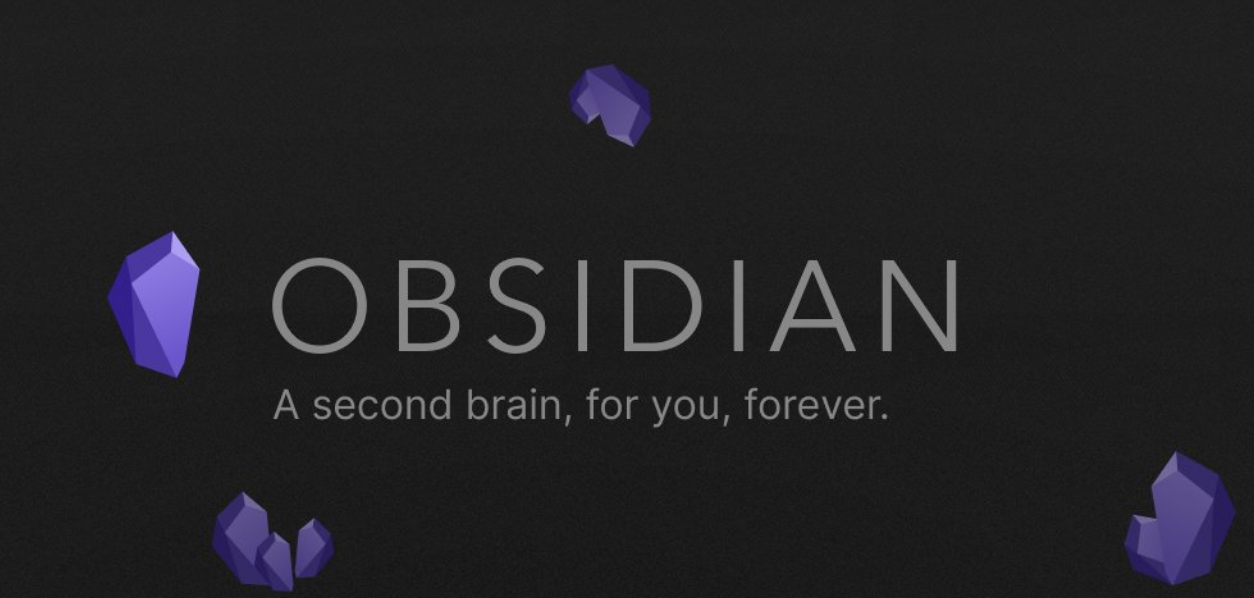
🌱 0. 서론
메모 어플 혹은 프로그램.. 어떤거 쓰시나요? 🗒️
나는 꽤나 메모와 기록을 중요하게 여기는 사람이라 메모 어플은 정말 중요했다.
머릿속에 생각나는 아이디어들이 있으면 즉각 핸드폰을 켜서 아이폰 메모 어플에 휘갈기듯 써놓기도하고,
기술에 대한 정리는 깃헙이나 블로그, 혹은 노션에 정리를 하기도 했다.
내 주변 사람들이 사용하는 메모 어플이나 프로그램등은 다음과 같았다.
🍎 IOS 메모 어플 유저
- 이유? 동기화가 매우 빠르고 잘됨 (맥북, 아이패드, 핸드폰 에서 거의 끊김없이 사용가능). 간단하게 사용가능.
🄽 노션 유저
- 이유? 마크다운 기반으로 정리할 수 있음. 웹 기반이라 어디서든 확인과 편집 가능
🐻 베어 유저
- 이유? 유료로 사용할 만큼 사용성이 좋다고함 (나는 사실 써보지는 않았음..)
나는 가장 많이 사용한건 간단해서 IOS 메모 어플을 사용했는데, 뭔가 많이 부족했다.
그래서 이것 저것 찾다가... Obsidian 이라는 무시무시한 녀석을 마주하게 되었다. 🫢
🎉 주인공의 등장, Obsidian
오늘의 주인공, 💎 Obsidian
흑요석 이라는 뜻을 가지고 있는 이 녀석은 첫인상 자체가 개발자에게 Fit 하다는 스멜이 풀풀 났다.🍭
- Obsidian 의 어플 리뷰... 개발자의 입장에서는 너무나 궁금한 어플이다.
아니, 얼마나 이 어플이 사용성이 좋고, 훌륭하면 개발자가 아닌 분이 난생 처음 들어본 CSS, HTML, JS, Python 등을 공부했겠는가!?
군침😋 이 돌아서 이녀석을 한번 사용해 보기로 결정했다.
🍜 1. 홀리몰리 !! 내가 왜 이걸 이제야 ...?
마치 내가 작년에 처음 훠궈🍜 를 먹었던 반응과 같았다.
그때, 나는 '와 내가 이런 맛난걸 이제야 먹어보다니..???!!!'
Obsidian 이 딱 그랬다.
사용해보니, '와 내가 이런 좋은걸 이제야 사용해보다니...!!!!'
🍭 Obsidian 은 메모에 국한되지 않았다.
🗒️ 일반적인 메모 사용
- 아.. 이뻐.. 이뻐이뻐.... 😘
- 노션처럼 이쁘게 정리할 수있다.
- 개인적인 체감은 노션보다 훨씬 반응속도도 빠르고, 더 쉽게 조작이 가능하다.
- 플러그인들의 다양한 활용으로 내 마음대로 하고싶은 방법으로 문서 작성이 가능하다.
- 이렇게 표도 손쉽게 넣을 수 있다. (
AdvancedTable이라는 플러그인 설치로 아주 손쉽게 만들수있다)근데 왜 ref 에 이쁘다는게 많지...?ㅋㅋㅋㅋ...🌚
📅 스케쥴러로 사용
- 달별 스케쥴 정리
Itinerary라는 플러그인을 통해 달력으로 스케쥴을 관리할 수 있다.- 모두
MarkDown형식으로 되어있어서.. 너무 손쉽게 관리가 가능하다.
- 주간별 스케쥴 정리
Kanban이라는 플러그인을 통해, 마치Torello처럼 카드를 생성하고 일정을 관리할 수 있다.
Plugin 들의 사용으로 활용성이 극대화 된다.
플러그인들이 어마어마하게 많다. 🥹
나중에 플러그인을 정리하는 글을 쓸 예정이다.
내가 사용하는 플러그인들은 위에 사진을 통해 소개되어있다.
아무튼, Obsidian 은 엄청난 플러그인들의 활용으로 인해, 단순한 메모어플을 뛰어넘는 녀석이 되었다.
🧊 2. 문제 봉착, 동기화를 위한 그놈의 유료 구독형 서비스..
Obsidian Sync...💸
-
Obsidian 은 로컬 기반 메모 어플이 기본이라, 동기화를 하기 위해서는 따로 유료 서비스를 구매해야한다.
-
문제는.. 1회성 결제가 아닌, 구독형이라는 것이다.😔
이건 뭐.. 애플보다 더 도둑놈 같잖아..?
- 뭐..? ㅋㅋㅋㅋㅋㅋㅋㅋㅋ 매달 $10 이고, 1년 한번에 결제하면 할인해서 $96 라고..? ㅋㅋㅋㅋ
나는 이정도의 금액을 주고 사용할만한 여유가 없었다..ㅋㅋㅜㅜㅜ
옵시디언 너무너무 좋고 너무너무 활용하기 편하고 사랑스럽지만.. 내 주머니 사정은 그렇지 못하다...ㅠㅠ
하지만 나는 집에서 사용하는 맥북, 회사에서 사용하는 맥북, 내 아이패드와 아이폰에서 동시에 Obsidian 을 동기화해서 사용하고 싶었다.
무적권..!!
이 녀석을 포기할 수 없었다.
그래서.. 방법을 찾기 시작했다.. 두둥 🔧
Obsidian-git 과 iCloud 의 환장할 조합 😡
내가 구축하고 싶은 환경
- 집에서 사용하는 맥북, 회사에서 사용하는 맥북, 아이패드, 아이폰이 같은
Obsidian Vault를 사용하고, 실시간 동기화를 통해 문서를 편집하고 조회한다.Obsidian-git을 통해 내 개인Github계정에 문서들을 실시간으로 백업 시키고, 불러온다.
Obsidian Sync 의 대체인 iCloud
찾아보니, 많은 사람들이 icloud 로 동기화를 사용하고 있었다.
처음에 나도 별 불편함 없이 동기화가 잘되는 것을 확인하고, 사용하고 있었다.
그랬다.. 그리하였다.. Obsidian-git 을 통해 백업을 시도하고, 자동 실시간 pull, push 환경을 구축하기 전까지는..
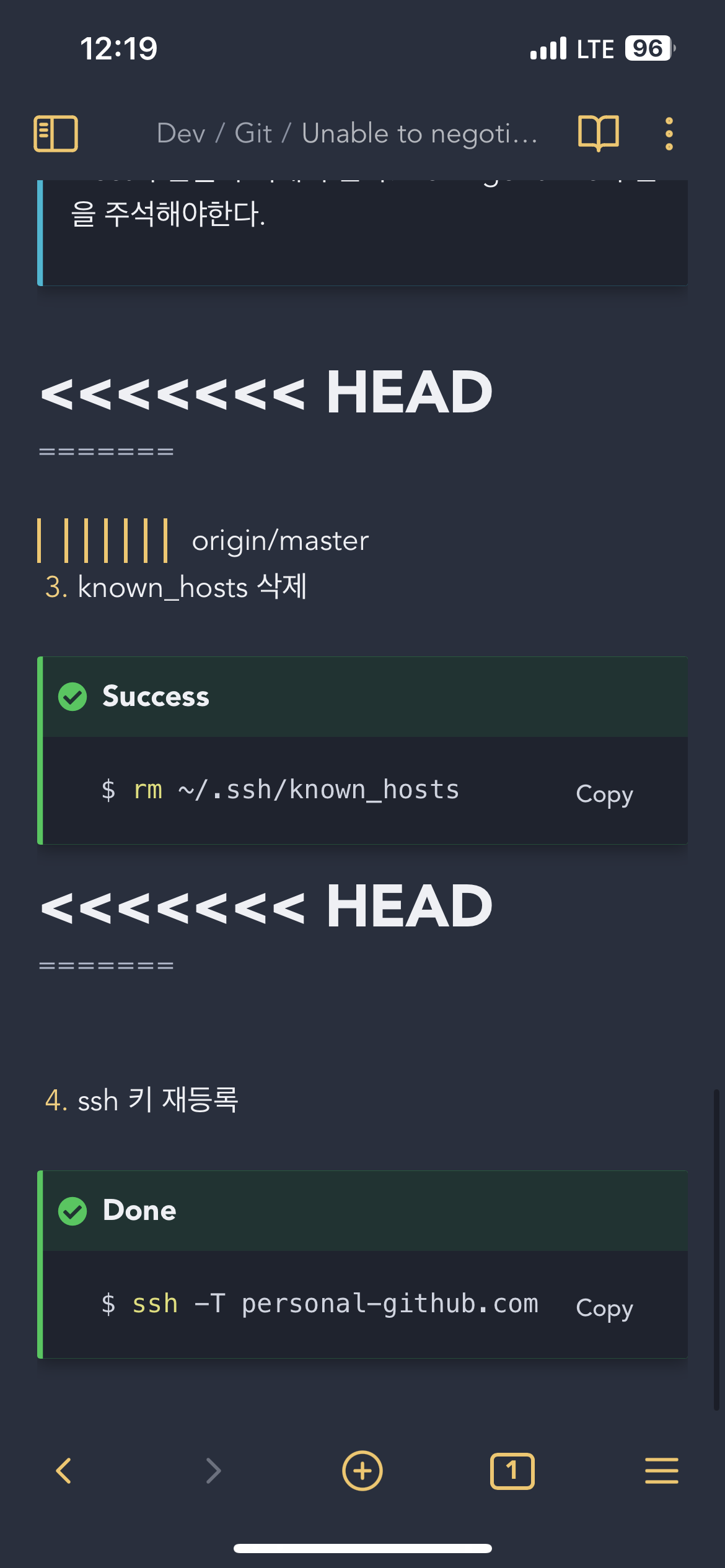
ㅋㅋㅋㅋㅋㅋㅋㅋㅋㅋㅋㅋㅋㅋㅋㅋㅋㅋㅋㅋㅋㅋㅋㅋㅋㅋㅋㅋㅋㅋㅋㅋㅋㅋㅋㅋㅋㅋㅋㅋㅋㅋㅋㅋㅋㅋㅋ..🤬
모바일과 맥북에서 조금이라도 싱크차이가 나는 순간, 바로 Conflict 가 되면서 Icloud 동기화도, Github 에 백업도 되지 않았다.
🚨 이것의 근본 원인은 iCloud 의 느린 동기화 속도 였고, 이 동기화 속도로 인해, Github 에서 Conflict 가 나게 되었다.
나는 포기할 수 없었다.
이 느린 iCloud 의 동기화 속도를 개선을 못시킨다면, 다른 대체할 수 있는 방법을 찾아야했다.
Working Copy 의 발견
여러가지 방법을 찾던 중, Working Copy 라는 어플을 발견했다.
Working Copy - Git client
- 이 어플리케이션은 아이폰과 아이패드에서
Github Repository를 관리할 수 있는 어플이다.
(더 자세히는 형상관리 저장소를 불러올 수 있다.Bitbucket, Gitlab도 모두 사용가능하다.)
- 이 녀석을 통해
Obsidian의 문서들을 동기화 시킬 것이다.
🔑 3. 따라하세요! 실시간 동기화, 안정성 둘다 해결 🎉
전체적인 플로우 🤖
- 모바일 기기 (아이패드, 아이폰) 에
Working Copy를 설치한다.- 본인 Github 계정에서
Private Repository를 생성한다. (공개하고 싶은 Obsidian Vault 라면 Public 으로해도 무관)- 생성된 Repository 를 로컬 PC 에 연동시키고, 로컬 디렉토리에 (문서를 이미 작성했다면) 문서를 옮기고, commit, push 해준다.
- PC 에서는
Obsidian-git플러그인으로 자동 push, pull 이 되어 연동이 된다.Working Copy를 실행하고, 2.에서 생성했던 Repository 를 clone 한다.- Obsidian 에서 모바일 로컬 vault 를 생성한다.
Working Copy를 통해 5. 에서 clone 했던 Repository 를 6.에서 생성한 로컬 vault 와 링크시킨다.- 모바일 환경에서
Working Copy를 통해 직접 git pull 를 진행해준다.- 모바일 환경에서
Working Copy를 통해 직접 git commit, push 을 진행해준다.
위의 단계가 전체적인 환경 구축 시나리오다.
살짝..? 복잡해보이지만, 차근차근 따라오면 어렵지않다.
더군다나, Git 이라는 형상관리 환경에 익숙한 개발자라면 더더욱 손쉽고 이해가 잘될것이다.
1. 모바일 기기 (아이패드, 아이폰) 에
Working Copy를 설치한다.
- 설치하세욧 !!🍎
2. 본인 Github 계정에서 Private Repository 를 생성한다.
- Obsidian 문서 전용 Github Repository
- Private 으로 해놓아서 나만 조회가 가능하다.
3. 생성된 Repository 를 로컬 PC 에 연동시키고, 로컬 디렉토리에 (문서를 이미 작성했다면) 문서를 옮기고, commit, push 해준다.
- 나는 바탕화면 (Desktop) 에 Obsidian 이라는 폴더를 만들었고, 거기에 2.에서 생성한 repository 를 clone 하여 로컬과 연동했다.
4. PC 에서는
Obsidian-git플러그인으로 자동 push, pull 이 되어 연동이 된다.
- 로컬 PC와 Github Repository 가 잘 연동되었다면, Obsidian-git 설치후 해줄 설정은 두가지 밖에 없다.
- Vault backup interval 설정 : 몇분 간격으로 commit, push 를 할 것인지에 대한 설정이다. 나는 10분으로 했다.
- Auto pull interval : 몇분 간격으로 pull 할것인지에 대한 설정이다. 나는 1분으로 했다. (실시간 동기화를 위해)
- 10분마다 변화를 감지하여 Github Repository 로 push하고, 1분 간격으로 Repository 에서 계속 pull 해온다. 즉, 실시간으로 동기화를 시도한다.
5.
Working Copy를 실행하고, 2.에서 생성했던 Repository 를 clone 한다.
Clone repository클릭- 나는 이미 Clone을 해놓아서, 좌측에 Documents 라는 Repository 가 이미 생성된것을 확인할 수 있다.
- 나는 이미 로그인을 해서 바로 Repository 가 뜨지만, 처음 Clone 을 하려면 로그인을 해야한다.
- https 를 선택하고, 우측 상단에 clone 클릭 !
6. Obsidian 에서 모바일 로컬 vault 를 생성한다.
- Create new vault 클릭
- 🚨 무조건 Store in iCloud 는 비활성화 해아한다.
7.
Working Copy를 통해 5. 에서 clone 했던 Repository 를 6.에서 생성한 로컬 vault 와 링크시킨다.
- 여기서
Directory클릭
- 나의 iPad -> Obsidian 클릭
- 에서 생성했던 모바일 로컬 vault 를 클릭하고, 우측 상단의 열기를 클릭한다.
- 위의 과정을 통해,
Working Copy에서 Clone 한 Github Repository 와, 내 모바일 내부의 폴더가 Git으로 연결이 된것이다.
8. 모바일 환경에서
Working Copy를 통해 직접 git pull 을 진행해준다.
- PC Obsidian 에서 문서가 수정되었고, Obsidian-git 을 통해 자동으로 push 된 것을, iPad 에서 Working Copy 를 통해 pull을 한 상황.
- 정상적으로 pull 이 진행된 것을 알 수 있다.
9. 모바일 환경에서
Working Copy를 통해 직접 git commit, push 을 진행해준다.
- iPad 에서 글을 수정해본다.
Working Copy를 통해 commit 을 진행한다.- 빨간 네모를 보면 해당 Repository 가 commit 할 file 이 있다고 알려준다.
- 파란네모는 Git 명령을 수행할 수 있다. 말풍선 같은 모양이 commit 버튼이다. 클릭하자.
- commit 할 파일을 아래에서 체크해준다.
- commit 메세지를 작성하고 우측 Commit 을 누르면 commit 이 진행된다.
- 나는 push도 한번에 하기위해 push 버튼을 활성화 했다.
- 성공적으로 commit 과 push가 이루어진것을 확인할 수 있다.
- 아래에 보이는 Commits Today 를 통해 정상적으로 잘 된것을 확인할 수 있다.
Working Copy는 Repository 의 커밋 히스토리도 조회 가능하다.
- 방금 push 한 커밋 메세지를 클릭하면, 어떤 파일이 변경되었는지 확인 가능하다.
- Git 으로 할 수 있는 대부분의 명령을 제공해주고 있다.
- 실제로 PC 에서 확인해보아도 동일하게 잘 push 가 된것을 확인 할 수 있다.
- PC Obsidian 은 Obsidian-git 을 통해 자동으로 pull 받아와서 동기화를 한다.
- 파란 네모를 통해, iPad로 작성한 파일이 잘 반영된걸 확인가능하다.
- 우측 빨간 네모를 통해, 방금 pull 받은 파일이 무엇인지 확인 가능하다.
🚨 제한 사항
Working Copy 도 사실 유료랍니다 허허허허
- 무료버전에서는 git commit과 pull 까지만 가능하고, push 는 하지 못한다.
- 즉, 무료로 사용해도 PC로 작업한 Obsidian 문서는 실시간으로 동기화하여 확인이 가능하다는 것이다. 💡
- 만약, 문서의 수정을 PC 에서 주로 하고, 모바일로는 일정 체크나, 문서 확인만 주로 한다면 무료로 충분히 이용할 수 있다. 🍭
- 모바일로 문서 수정을 해야할 일이 많다면, 유료 결제를 해야하는데 이게 또 생각보다 저렴하다.
구독형이 아닌, 평생 1번 결제이며 단돈 3만원!!Obsidian-sync보다 훨씬 저렴하다.
물론, 모바일에서는 직접 pull 을 받아야하고, 문서를 작성 후에 commit 과 push 를 해야한다지만..
개발자인 내 입장에서는 소스코드를 관리하는 것처럼 문서를 관리한다고 생각하니 불편함을 느낄 것이 없었다. 🎉
게다가, Working Copy 가 Obsidian 에 종속적인 녀석이 아니다보니, 다른 방법으로도 또 사용할 길이 많아서 일석이조였다.
🍭 결론 : 행복한 Obsidian 생태계 구현 🍉
Obsidian, Obsidian-git, 그리고 Working Copy 를 통해 매우매우 쾌적하고 훌륭한 메모 생태계를 구축했다. 만세! 🎉
Obsidian 을 사용하는 많은 사용자분들이 느꼈던 불편함 1순위가 동기화 였을 것이다. (내 추측..이지만 ㅋㅋㅋ?)
국내 Obsidian 커뮤니티인 네이버 카페에서도 가장 많이 내가 본 질문이나 조언은 동기화에 대한 내용이었다.
개발자들에게는 익숙한 형상관리 개념이지만, 개발자가 아닌분들에게는 다소 어려울 수 있겠다.
최대한 친절하게 적어보았으나, 궁금한게 있거나 부족한 점이있다면 댓글 부탁드린다. (최대한 답변해드려봄...🙃)
이 글이 부디 조금이라도 그런 분들에게 도움이 되고, 쾌적한 환경을 구축하는데 도움이 되길 바래본다. 🙏🏻
49개의 댓글
한번의 유료구매면 매우 구미가 땡기는데요? 정보 공유 감사합니다.
혹시 옵시디언의 보관소 설정(옵시디언 자체 설정, 단축키, 코어플러그인 설정, 커뮤니티 플러그인 등)도 원활히 동기화가 잘 되는지 궁금합니다. 유료로 구독하고 있음에도 보관소 설정이 원활하게 동기화가 되지 않아서 매우 불만족스럽습니다.
참.. 이거 윈도우 사용자는 어떻게 해야하나요 ㅜㅜ
윈도우 안드로이드폰 아이폰 맥북 아이패드 우분투 전부다 연동시키려고
방법을 찾아보니 아이클라우드는 좀 제한이 있고
유료로 옵시디안 싱크를 구매하려다가
이런 좋은 정보가 있어서 얻어갑니다.
저는 모바일로는 글을 많이 작성하는 편은 아닌지라 Walking Copy
유료결제는 잠깐 보류 해야겠네요 그래도 3만원에 평생이면 혜자같기도 ㅋㅋ
안녕하세요! 오늘 처음 Obsidian을 깔고 동기화에 대해 이것저것 알아보다가 여기까지 왔는데, 상세한 설명이 있어서 너무 좋게 동기화하는데 성공했습니다 ㅎㅎ. 물론 git이라던지 pull, push 같이 생소한 단어가 많아서 시행착오가 많긴했는데 그래도 덕분에 3만원으로 동기화하는데 성공했네요~ 너무 감사합니다.
안녕하세요~ 일정 시간 간격으로 동기화하는 방식을 가진 onesync 어플과 안드로이드 모바일을 쓰고 있습니다.
github 동기화는 정해진 시간이 아닌 실시간 동기화라고 이해하였는데요. ios 아닌 안드로이드 장치에 적용하려면 방법이 다른것인가요?
와 동기화 진짜 감사합니다! 구글 클라우드 쓰는데 동기화가 답답할때가 많았거든여 한번 갈아타보겠습니다ㅎㅎ
아 그리고 쓰시는 옵시디언 테마가 노션같이 너무 깔끔한데 혹시 글꼴과 함께 알려주실수 있으신가요..? typora 오래 쓰다가 플러그인 때문에 옵시디언으로 넘어왔는데 뭔가 이것저것 만져도 줄간도 그렇고 뭔가 못생겨서 정이 안가요ㅠㅠ흑흑
덕분에 옵시디안 잘 사용할 수 있을 것 같습니다! 특히 아이패드에서 로컬 PC에 작성한 문서를 연동하여 보고 싶었는데 이 문제를 확실히 해결했습니다! 좋은 팁 감사합니다!
안녕하세요 포스팅을 보고 obsidian을 시작한 초보입니다.
github에 privacy repository를 생성하여 window pc에서 git init, git clone, git push 등이 잘 되는 것은 확인하였습니다.
그런데 obsidian app에서 자동으로 git을 인지하지 못해서 obsidian git으로 push가 안되고 있어요..
이 경우에는 어떻게 해결할 수 있을까요??
2023/09/22 기준으로 working copy의 Link Repository to Folder 기능이 유료화가 된것같아요 !
모바일 환경에서는 읽기만 가능합니다 ~
안녕하세요.. 인문학 전공자인데 옵시디언 한번 써보려다 깃 때뭄에 9시간 째 끙끙대는 중입니다.. 제발 저좀 살려주세요 ㅠㅠ우선 윈도우 pc 입니다. 저는 pc에 옵시디언 깃 플러그인을 설치하는데 어려움을 겪고 있습니다.
repositori를 제 로컬의 폴더(Obsi라고 이름지음)에 연동 시키는 것까지는 성공했습니다. 다만 이 다음에 옵시디언의 저장소를 레포시토리와 연동된 Obsi 폴더 위치에 생성했는데, 이렇게하고 git 플러그인을 다운받으니 적용이 안되고 gits is not ready 라고 뜹니다 ㅠㅠ 제가 한 과정을 상세히 나열할테니 원인을 찾아주시면 정말 감사하겠습니다.. ㅠㅠㅠ
-
깃허브에서 Obsidian-git 이라는 라포시토리를 만들었고, 데스크탑 바탕화면에 obsi라는 파일명의 폴더를 만들었습니다. 컴퓨터용 git 프로그램을 다운받아 라포시토리와 obsi를 연동시켰습니다.
-
그 결과 obsi 폴더 안에 Obsidian-git 이라는 폴더가 만들어졌습니다. 이 폴더 안에서의 변경점을 클론, 푸쉬하는 것까지 성공했습니다.
-
옵시디언 프로그램을 깔아서, Vault 위치를 2. 에서의 Obsidian-git 폴더 내부로 경로지정했습니다. (그러면 vault를 통째로 푸쉬할 수 있으니 이렇게 하는게 맞다고 생각했습니다.
-
깃 플러그인을 설치하면 위에 서술한 문제가 발생합니다..
혹시 질문 받아주시나요..... 3만원 결제는 했는데 계속 막혀서 돌고 있어요 ㅠ
기존의 노트북에서 작성한 파일들을 깃허브에 올리고, 그 깃허브를 pull해서 아이패드에 놓고 싶은데 왜 안될까요??ㅠㅠ
최근에 옵시디언에 관심이 많아졌는데, 저도 아이폰, 아이패드 - 윈도우 노트북 유저라 icloud를 사용하고 있었습니다.... 찾아보니까 icloud연동 문제가 많아서 고민하고 있었는데 좋은 정보 정말 감사합니다! 밖에서 아이패드로 깃헙 작업어떻게 하나 싶었는데ㅠ 결제해서 써봐야겠네요 ㅎㅎ
우선 이런 글 작성해주셔서 너무너무 감사드려요!! 방금 github로 모두 동기화 완료했답니다..ㅎㅎ 그 혹시 궁금한게 하나 있는데 마지막에 아이패드에서 수정된것도 다 반영되고 잘 되는데
"우측 빨간 네모를 통해, 방금 pull 받은 파일이 무엇인지 확인 가능하다."
이부분에서 그 빨간네모 부분의 아이콘이 저는 안뜨는데 혹시 어떻게 하면 뜨는건지 알 수 있을까요?? 플러그인에서 설정을 해야하는건지 궁금해서 질문드립니다!!
그리고 진짜,,이런 귀한 글 써주셔서 너무 감사해요ㅠㅠ 백업은 필요하고 동기화도 되면 좋겠는데 sync는 용량제한과 월마다 돈을 내야하는 금액이 부담이었고, pc는 윈도우 나머지는 다 애플이다보니 연동의 한계점이랑 속도부분에서 정말 고민이 많아서 서치하다가 이글을 오늘 발견한게 너무나 큰 보물을 찾은 느낌이었어요!!
사실 아이패드에서는 볼수만 있다면 상관없었는데 단돈 3만원에 쭉 사용할 수 있다는 생각에 질렀습니다 ㅎㅎ 감사합니다
안녕하세요 컴맹인데 본문 봐도 잘 모르겠어요ㅠㅠ 제가 갤럭시폰으로 삼성노트만그동안 써왔는데요. 옵시디언이 로컬에 저장이 되니 회사가 망해도 데이터가 남아 있다고 해서 설치해서 써보는 중이거든요. 근데 옵시디언에서 작성한 메모들이 저장되는 폴더에 들어가면 .md라는 형식으로 저장이 되어 있는데 해당 메모들을 클릭하면 이 형식의 파일을 열수있는 앱이 없다고 뜨면서 열 수가 없는데요.
그러면 로컬에 저장된 걸 어떻게 볼 수 있다는 건지 모르겠어요.
안녕하세요.
이쪽 관련해서는 기본 지식이 없는 상황에서 옵시디언 앱이 관심이 생겨 어찌저찌 이곳까지 왔습니다.
여러 다른분들의 동기화 과정을 따라해 봤는데요. 같은 문제가 생겨서 질문드립니다.
플러그인 설치해서 자동으로 동기화가 되는 부분인데요
Obsidian-git 플러그인을 검색했지만 나오지 않아
"Git"이라는 플러그인을 설치했습니다.(개발자 이름도 같고 플러그인 설명도 같아서요.)
그런데 자동으로 싱크가 안되더라고요.
"fatal: could not read username for device not configured" 이런 경고 문구가 나옵니다.
github desktop 어플로 push origin으로 업데이트 하는건 되고요.
제가 너무 이쪽 지식이 없어서 질문드렸습니다.
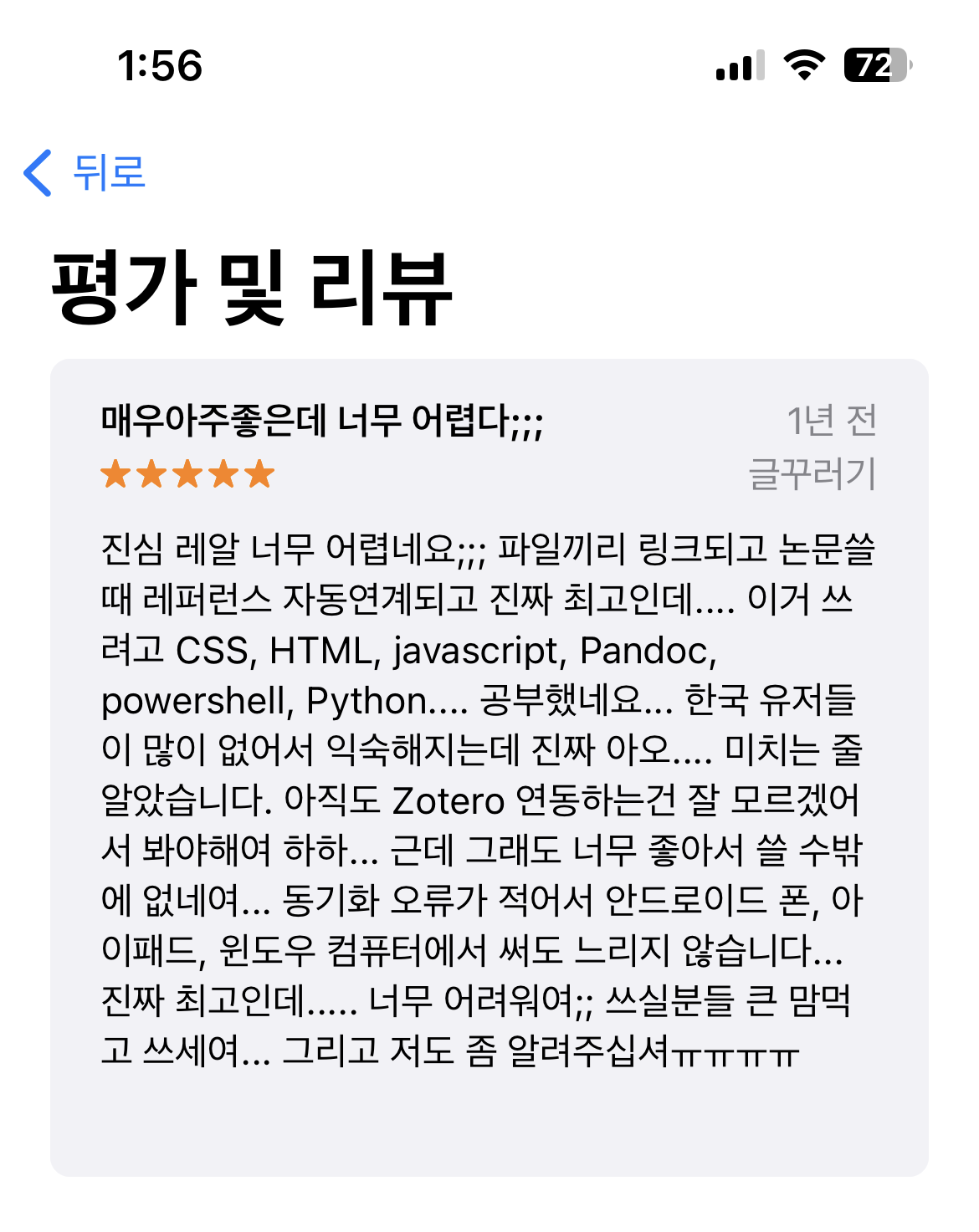
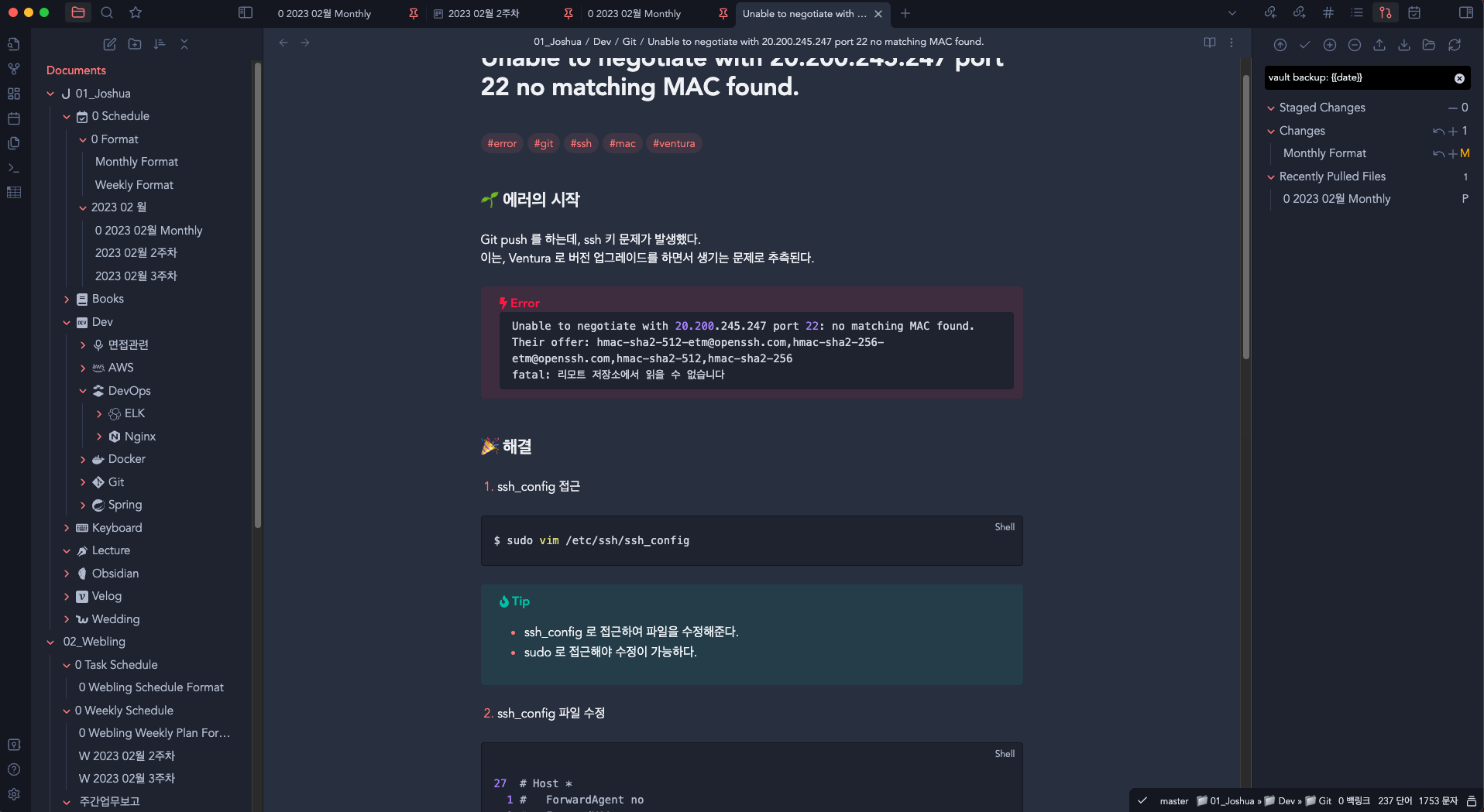
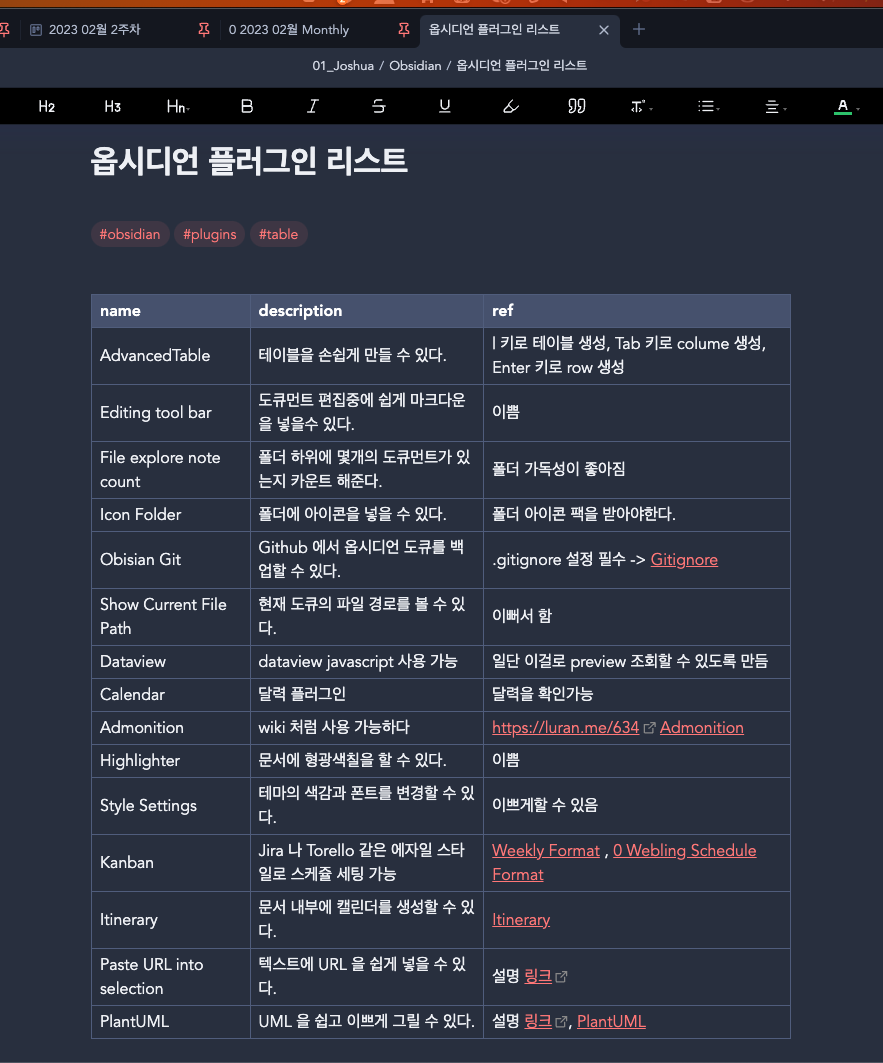
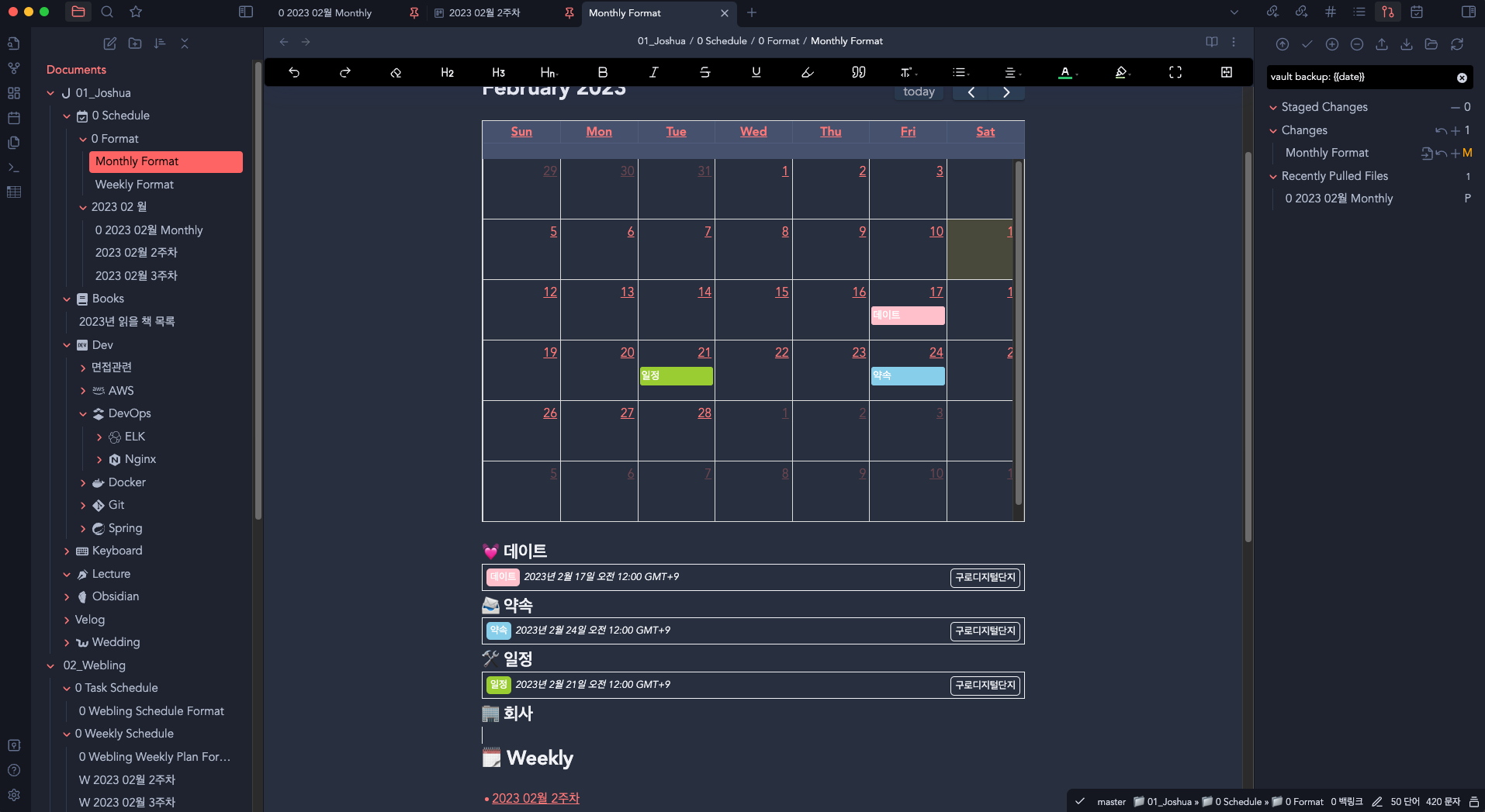
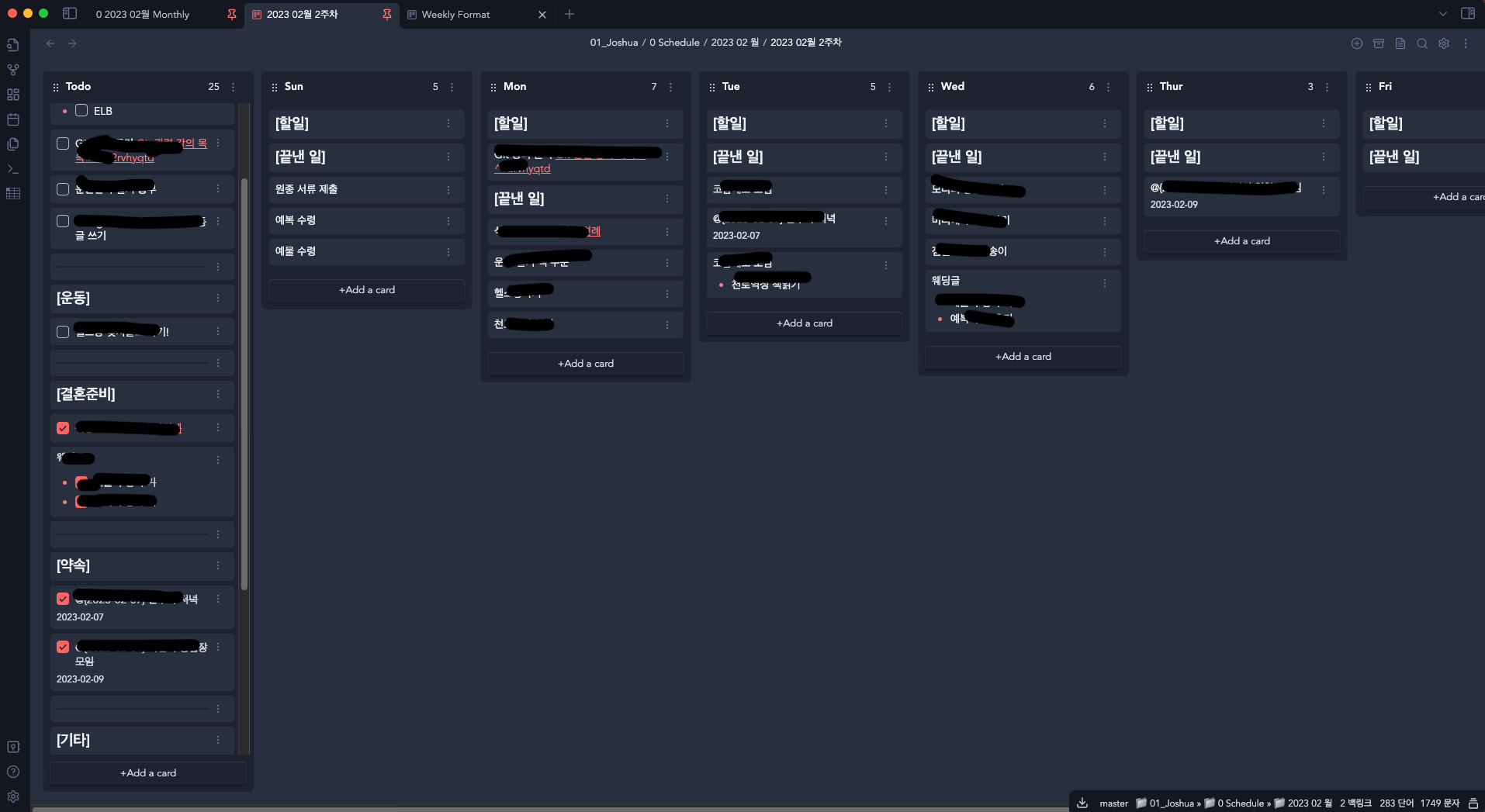
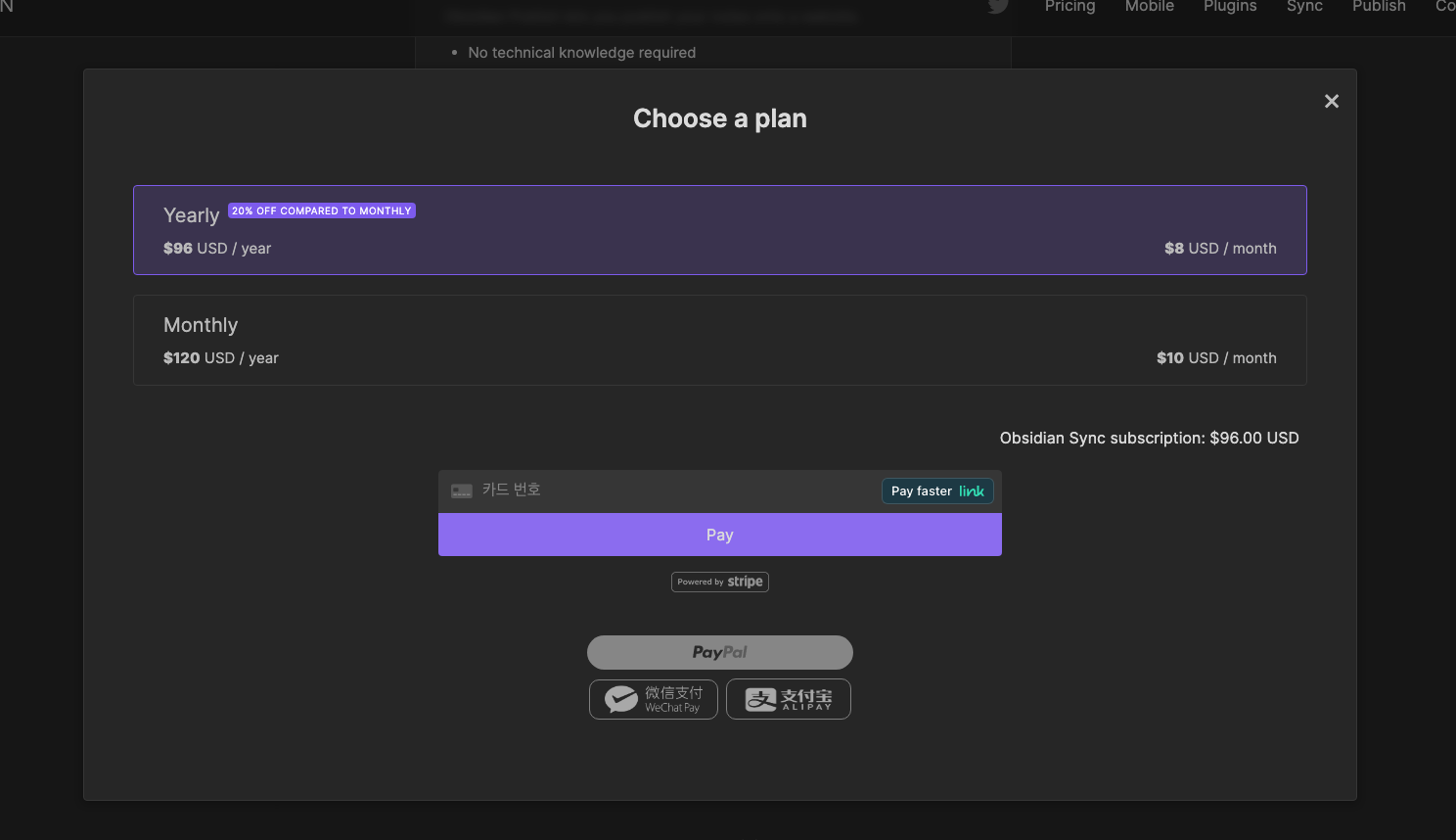
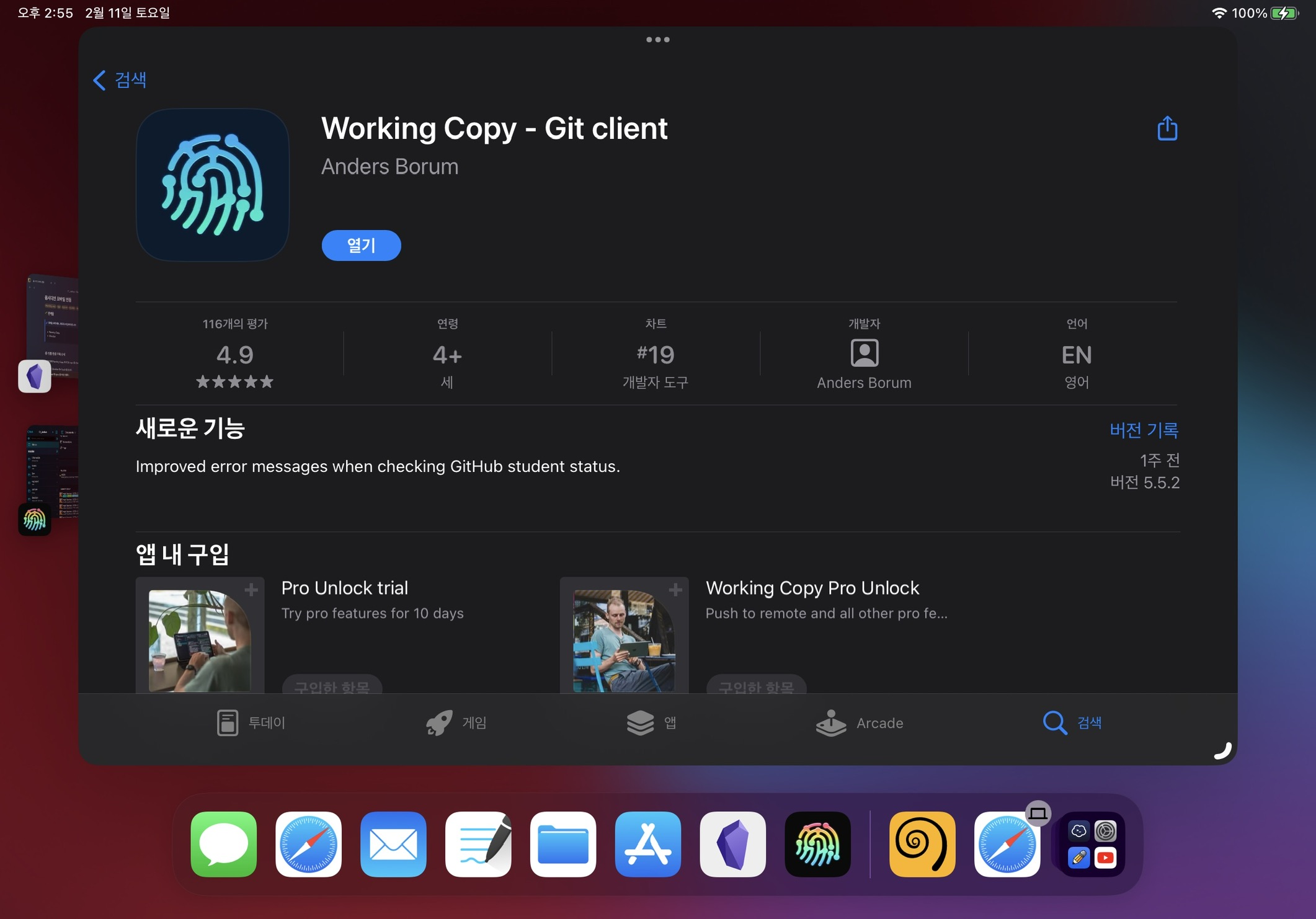
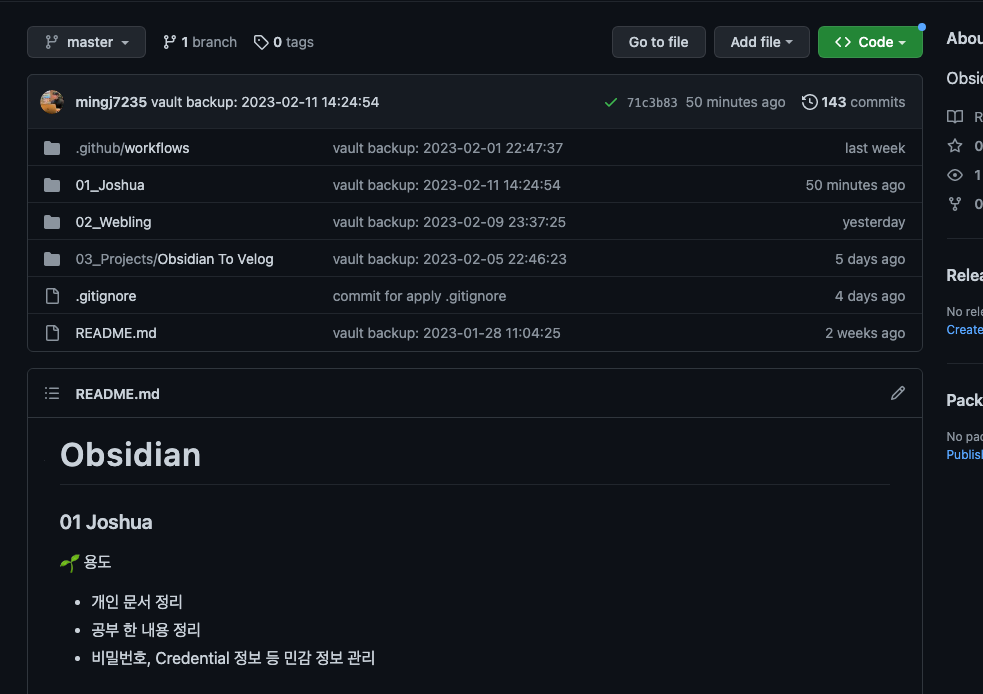
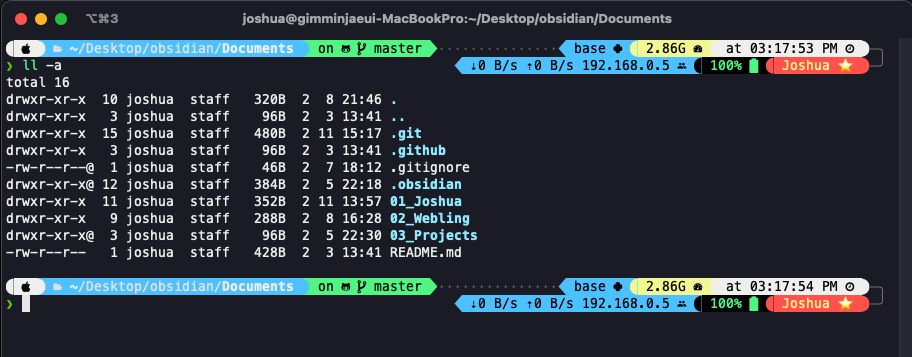
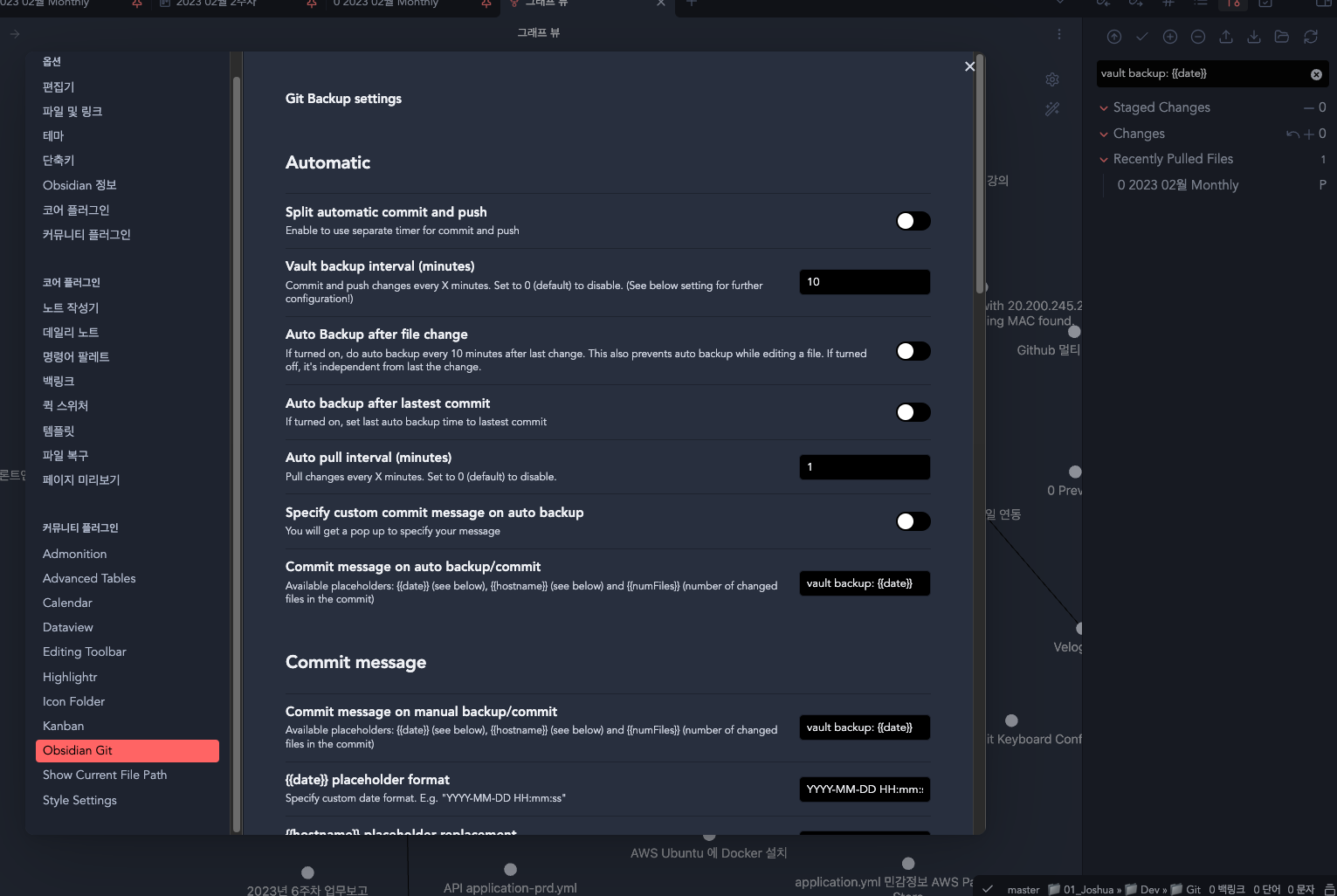
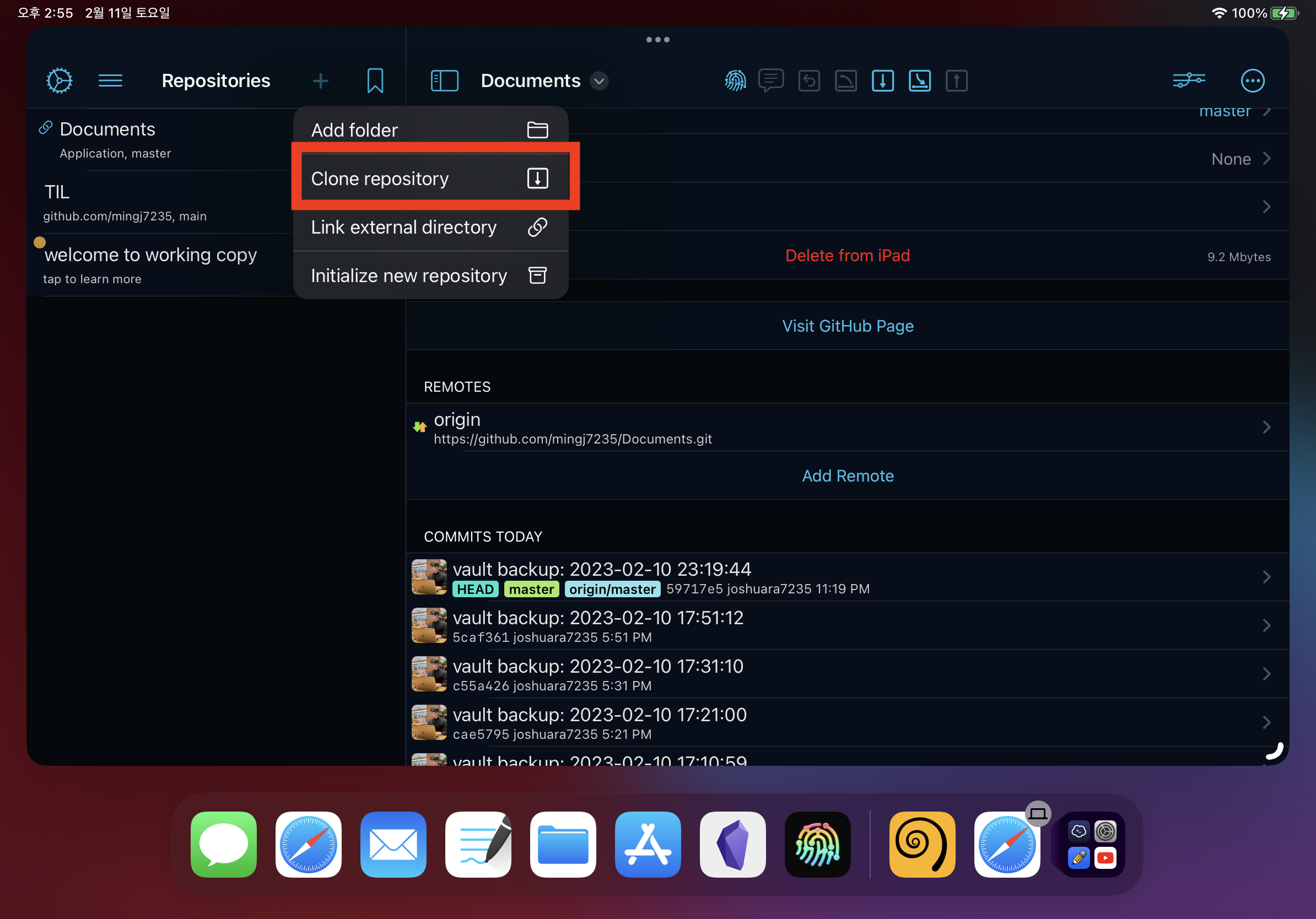
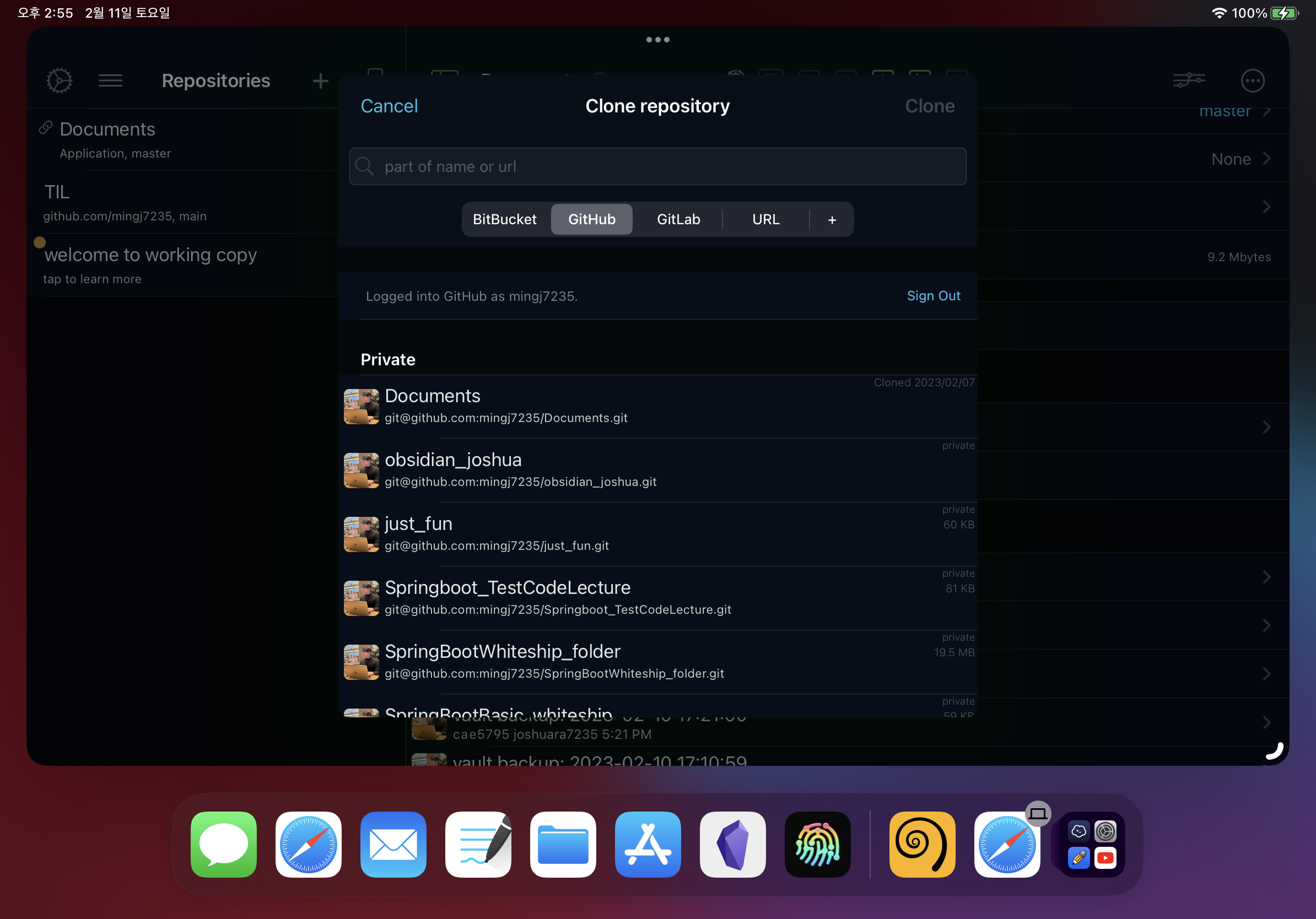
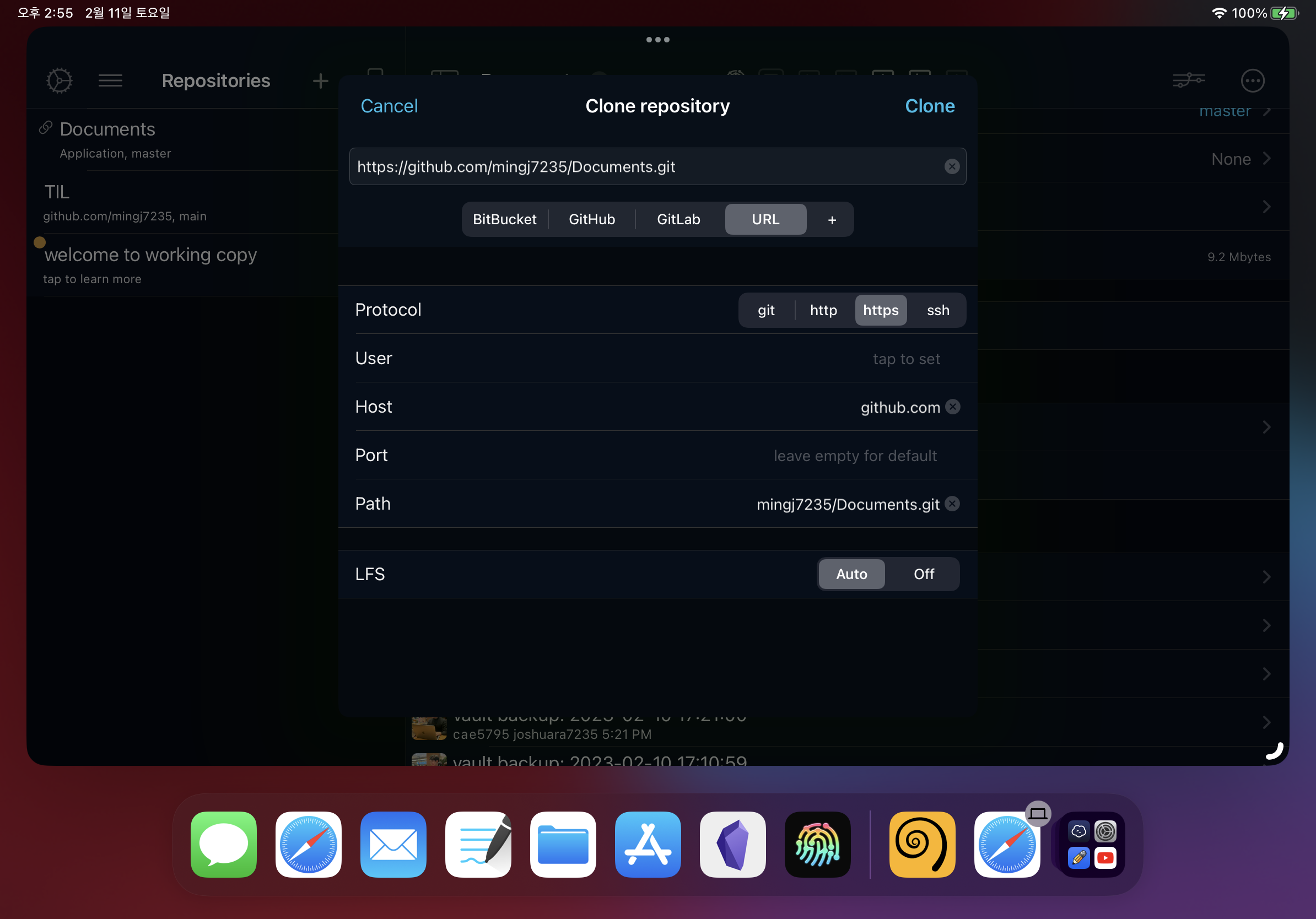
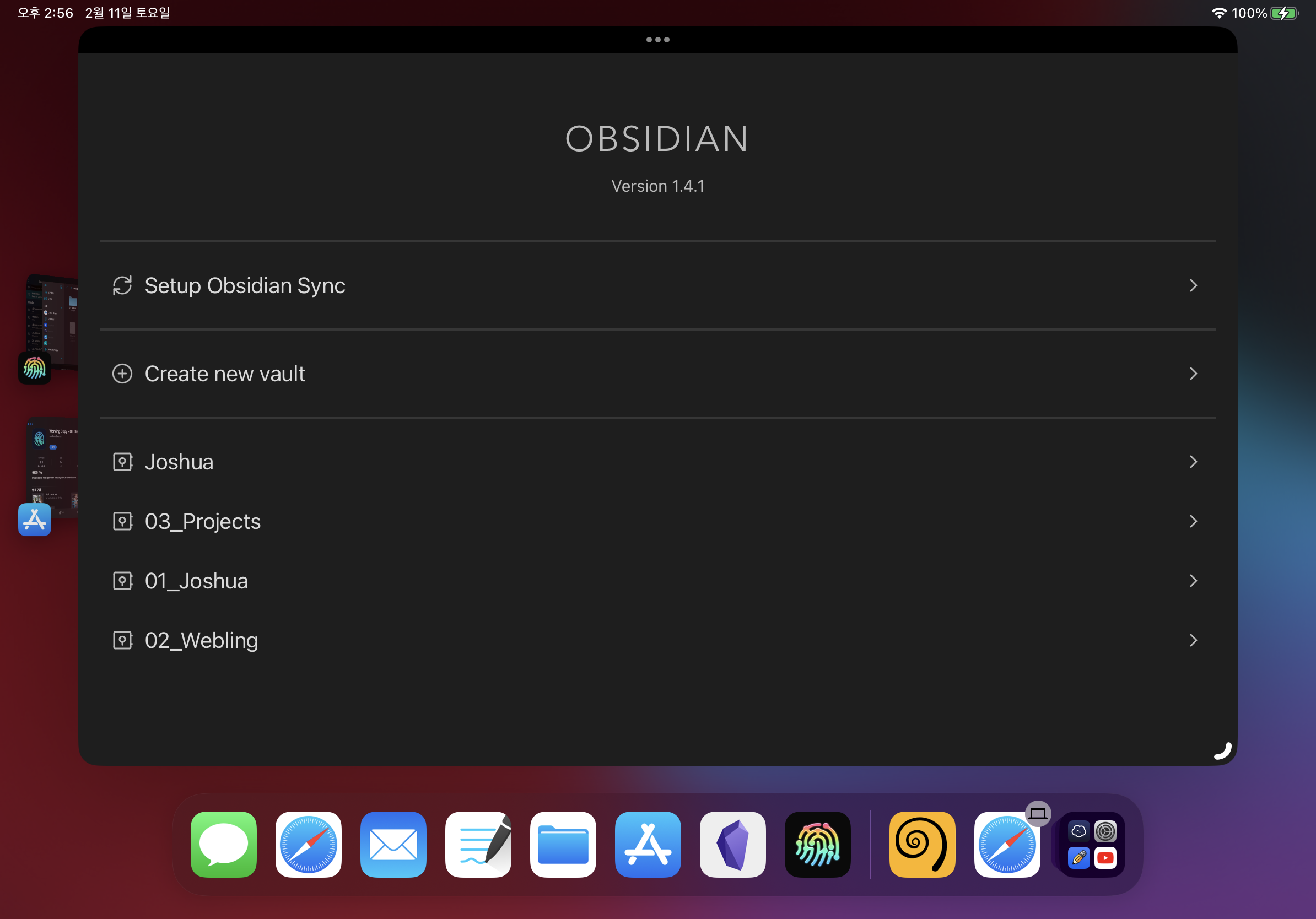
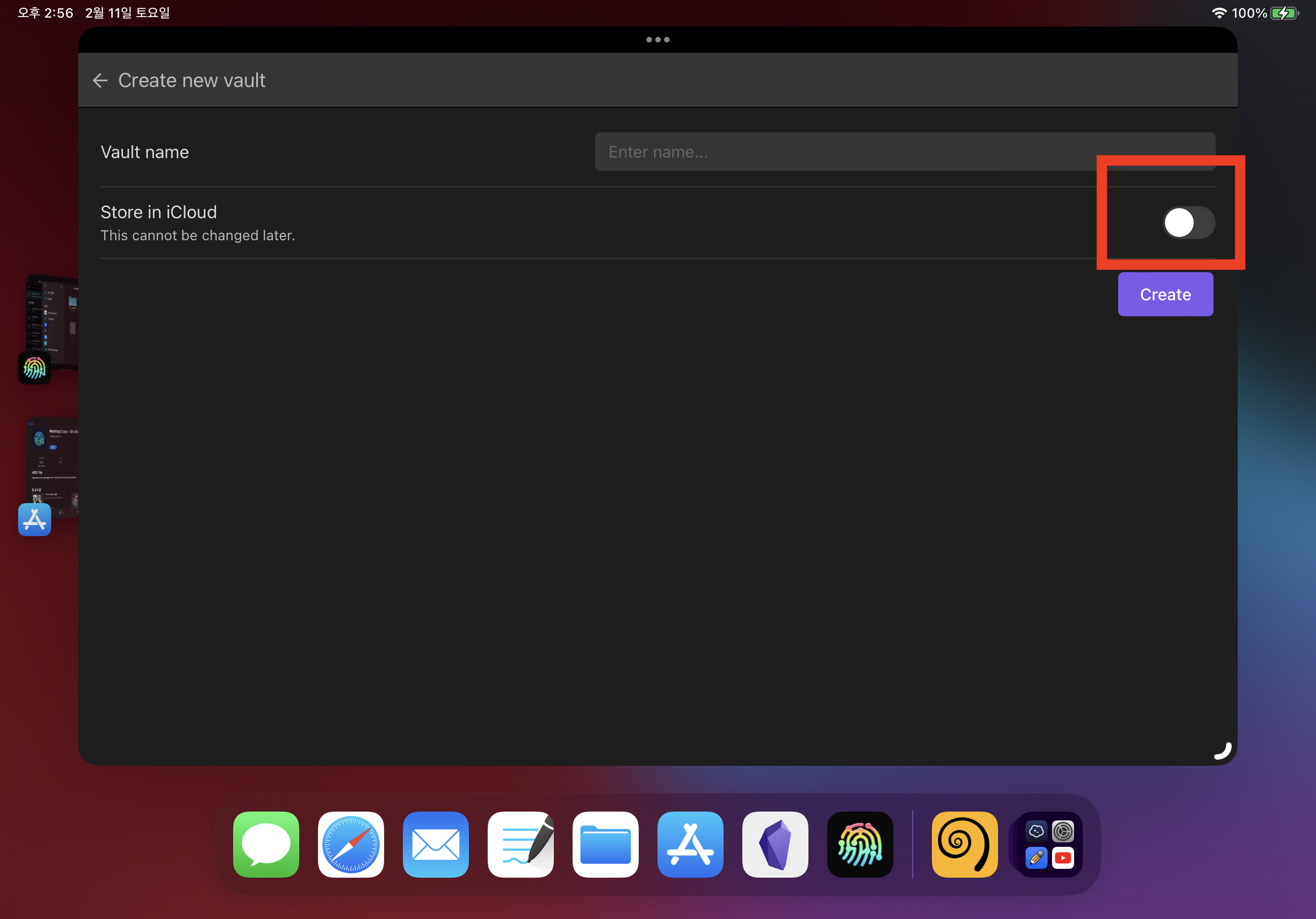
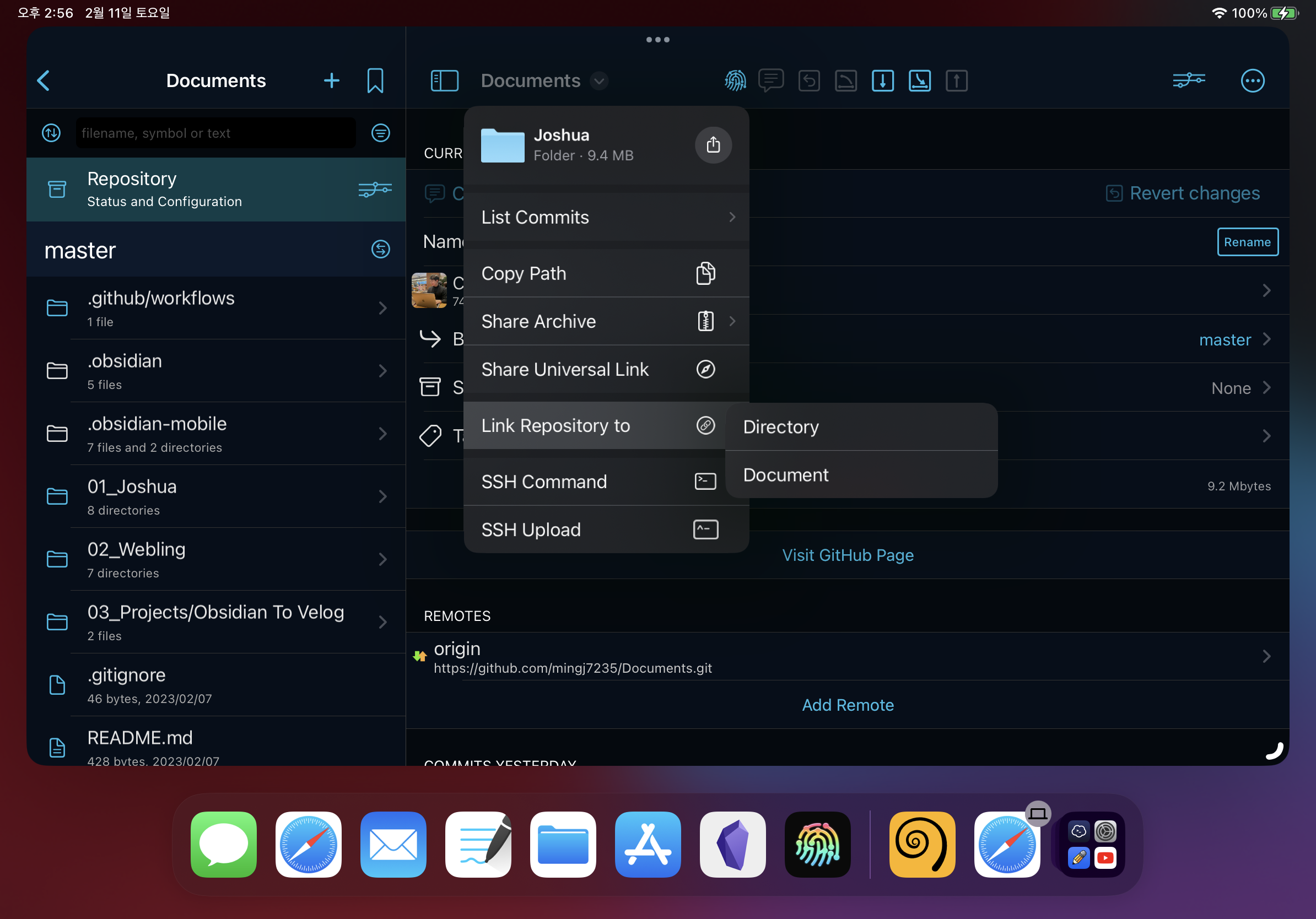
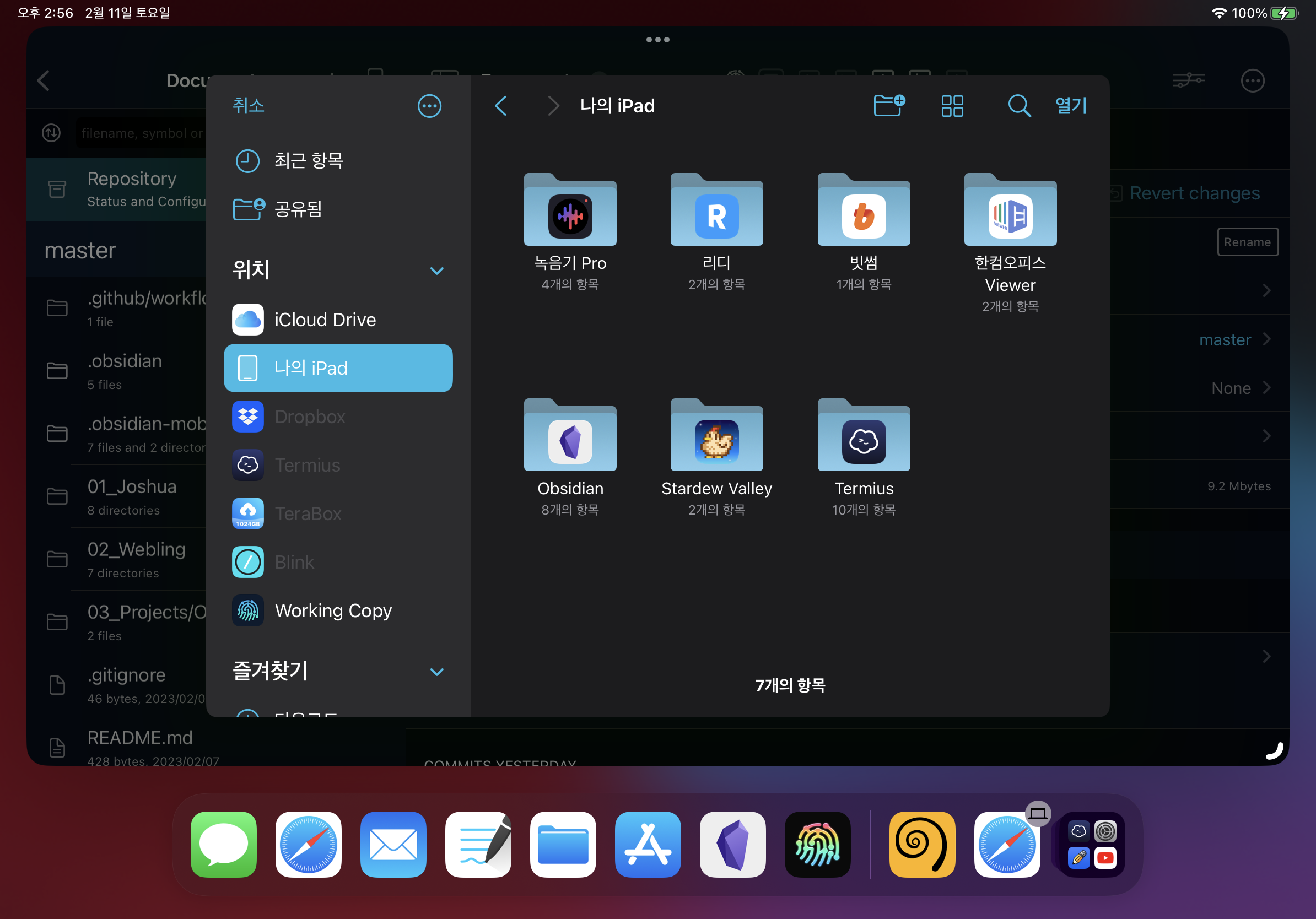
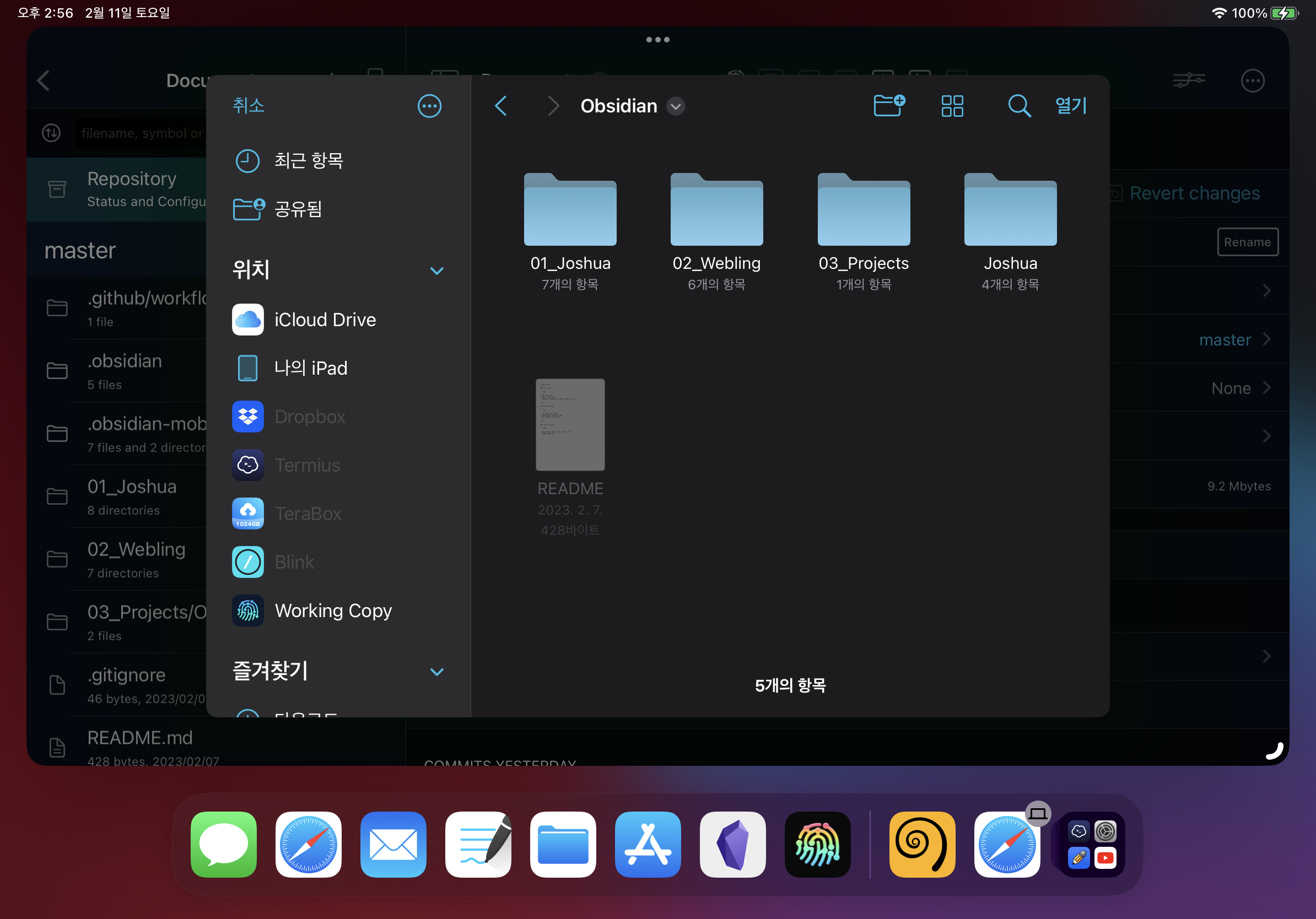
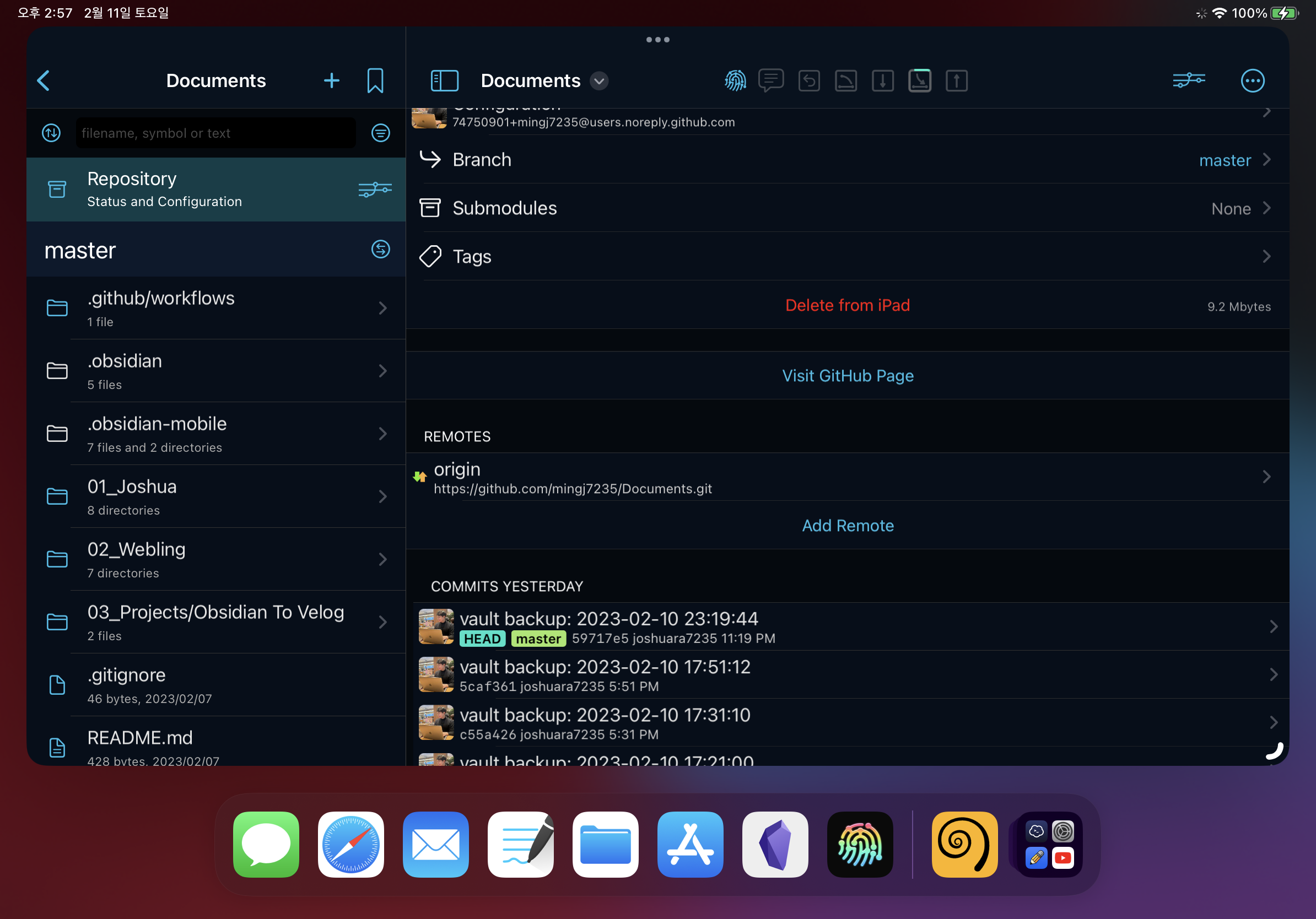
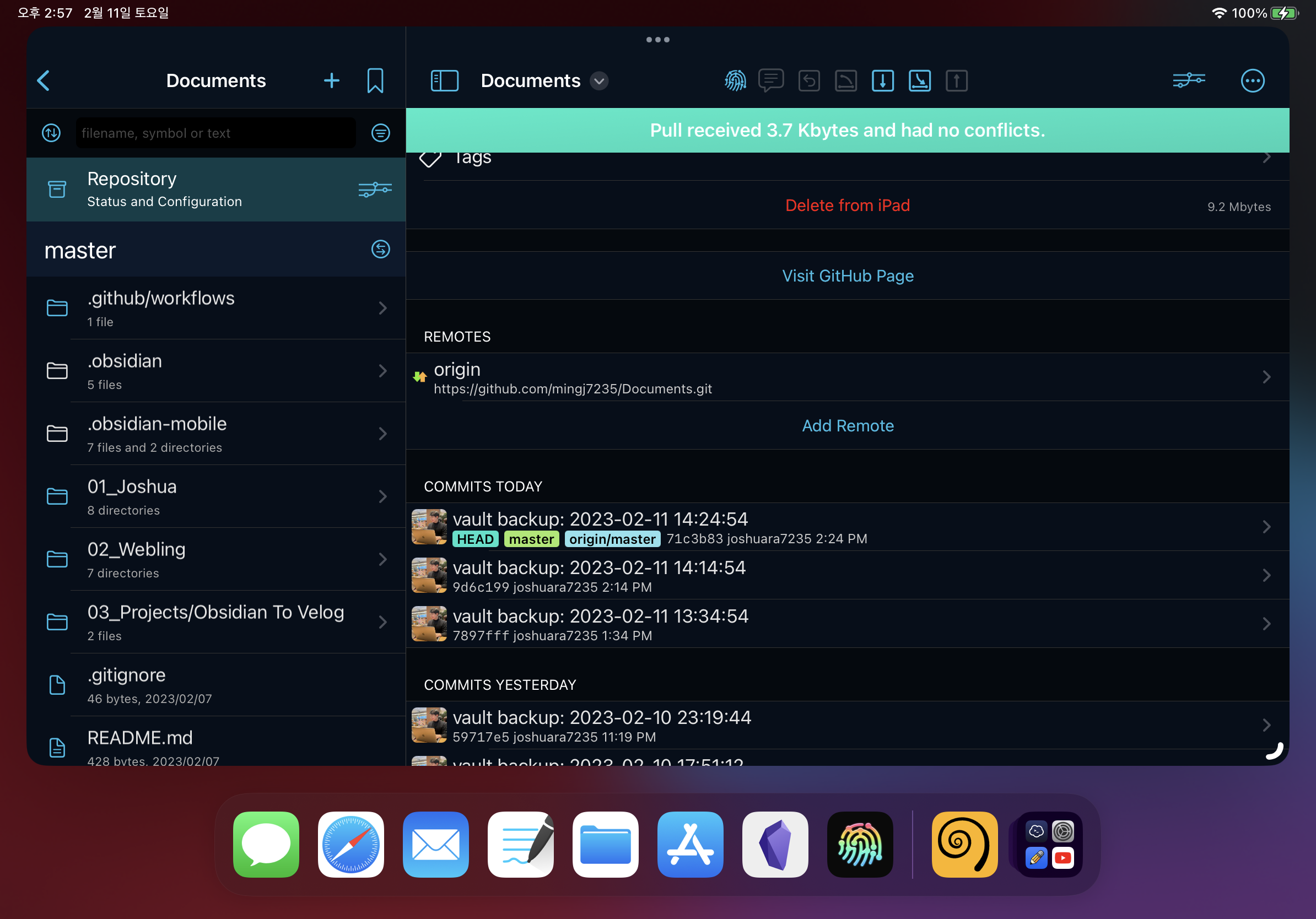
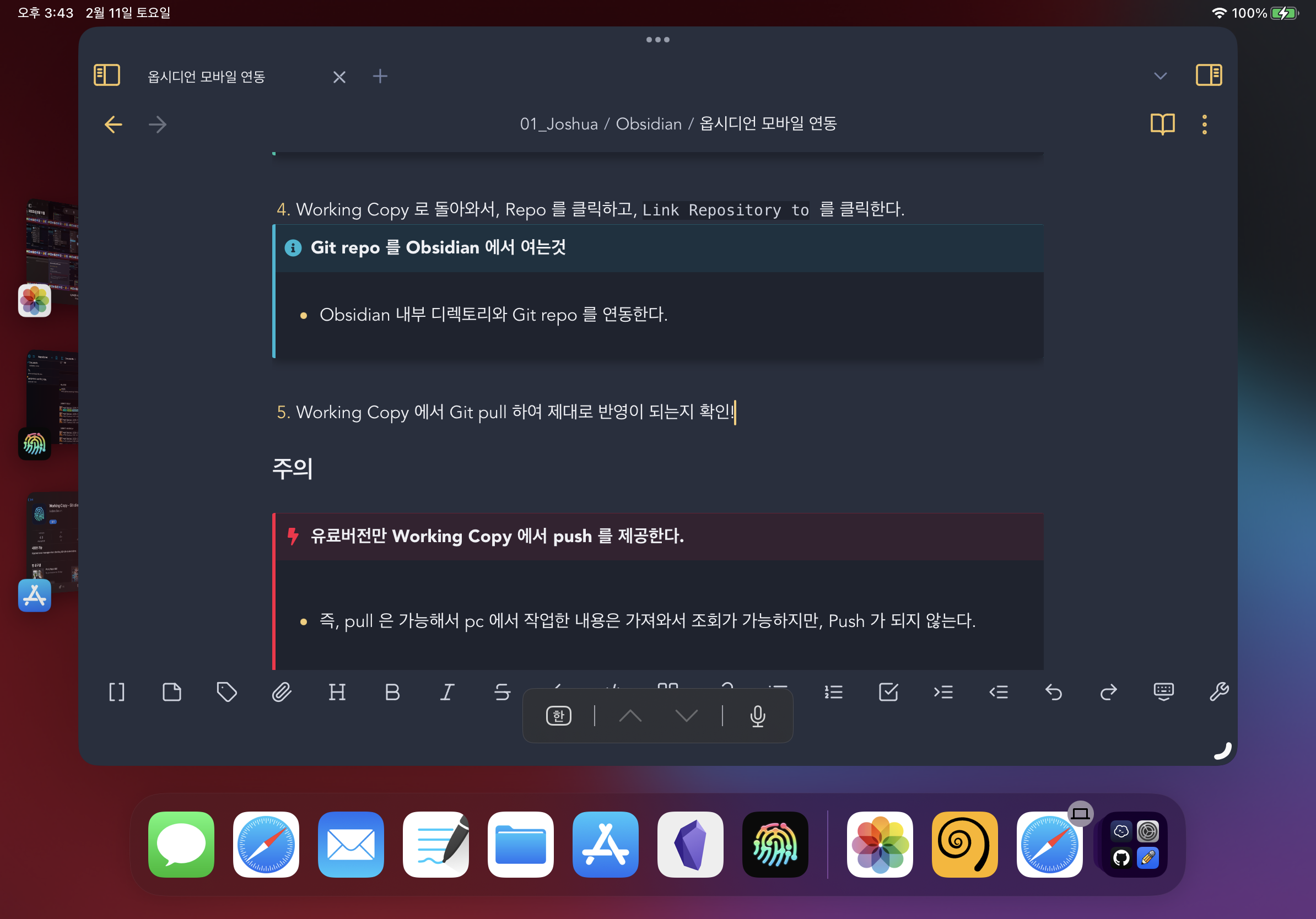
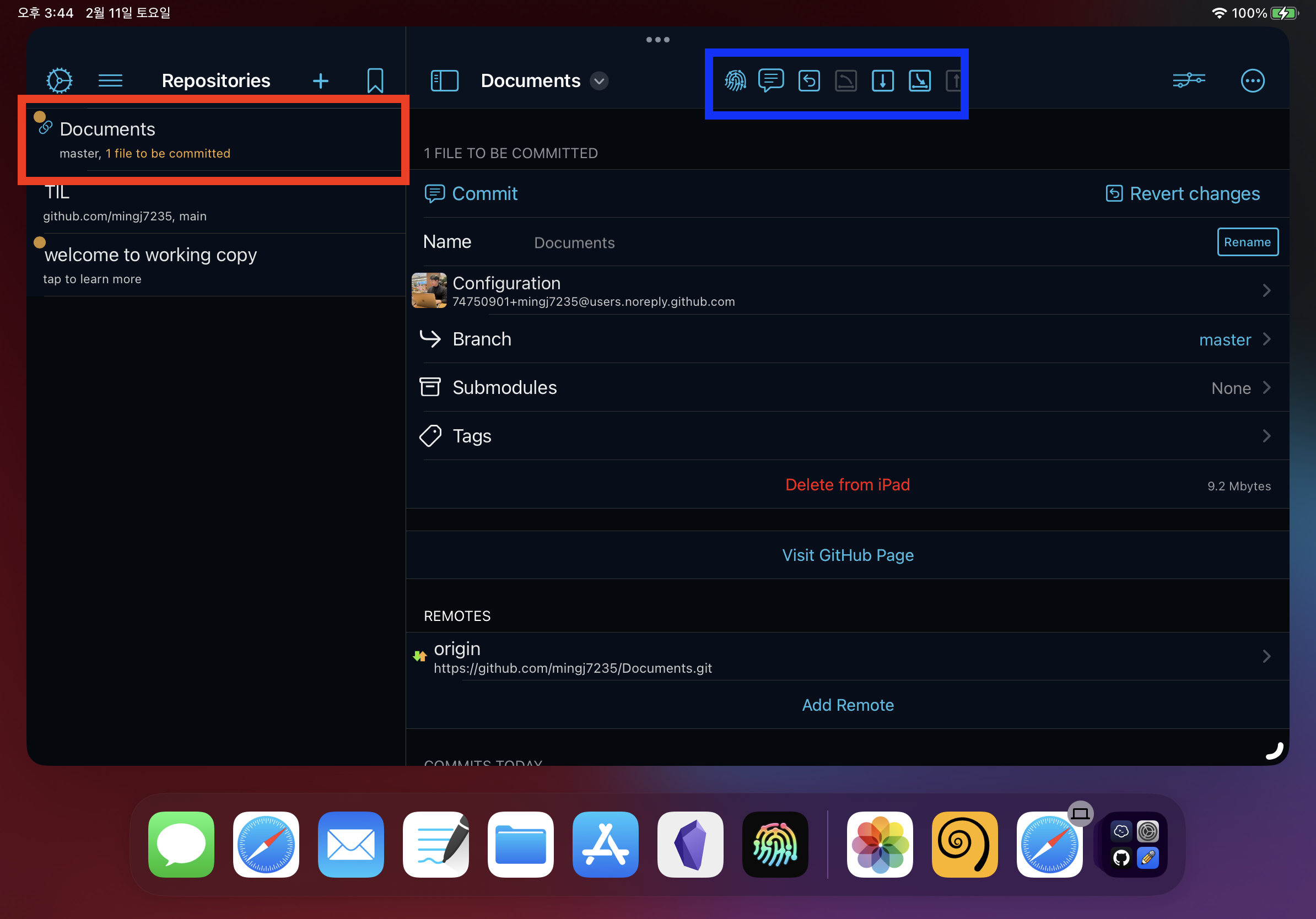
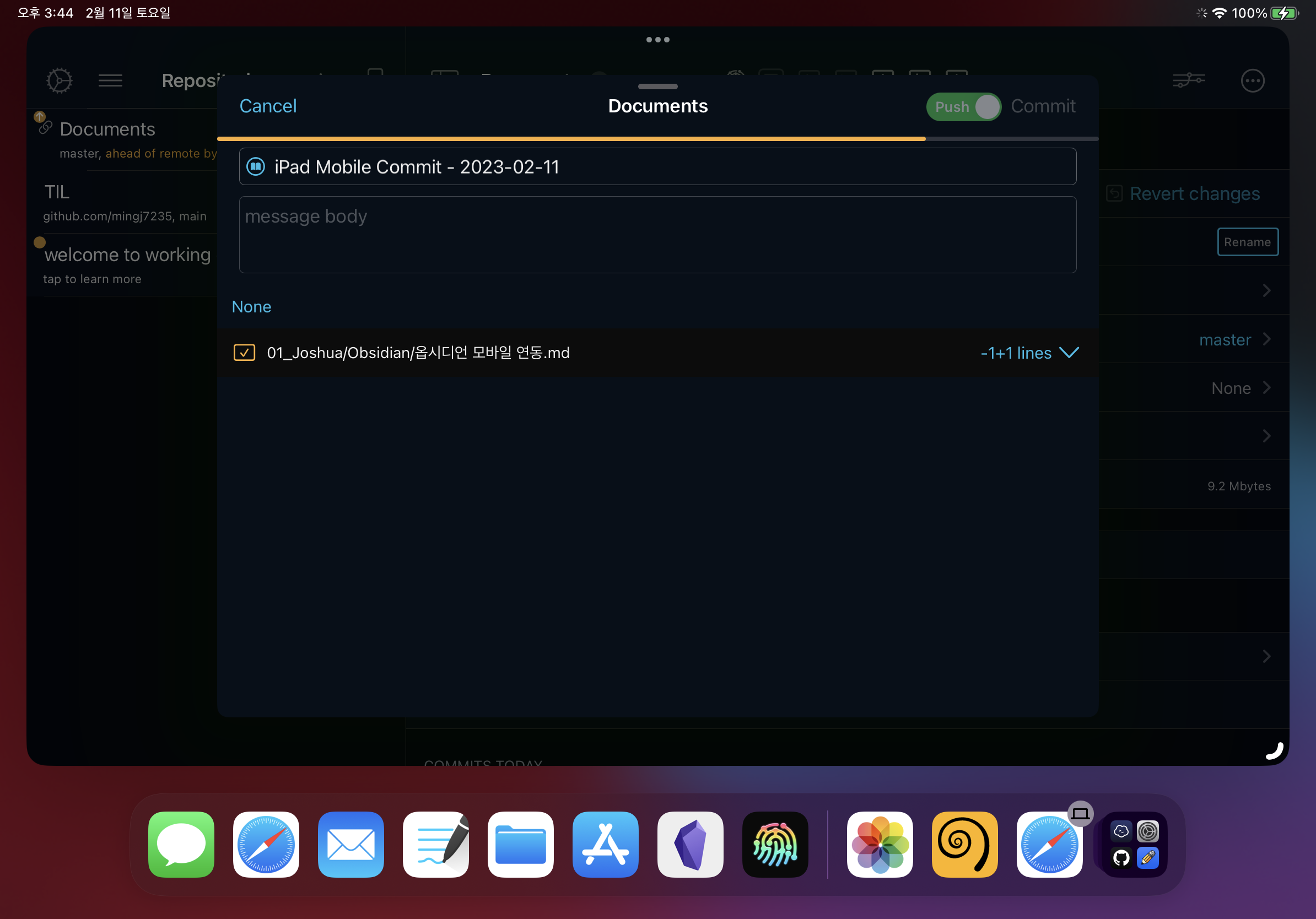
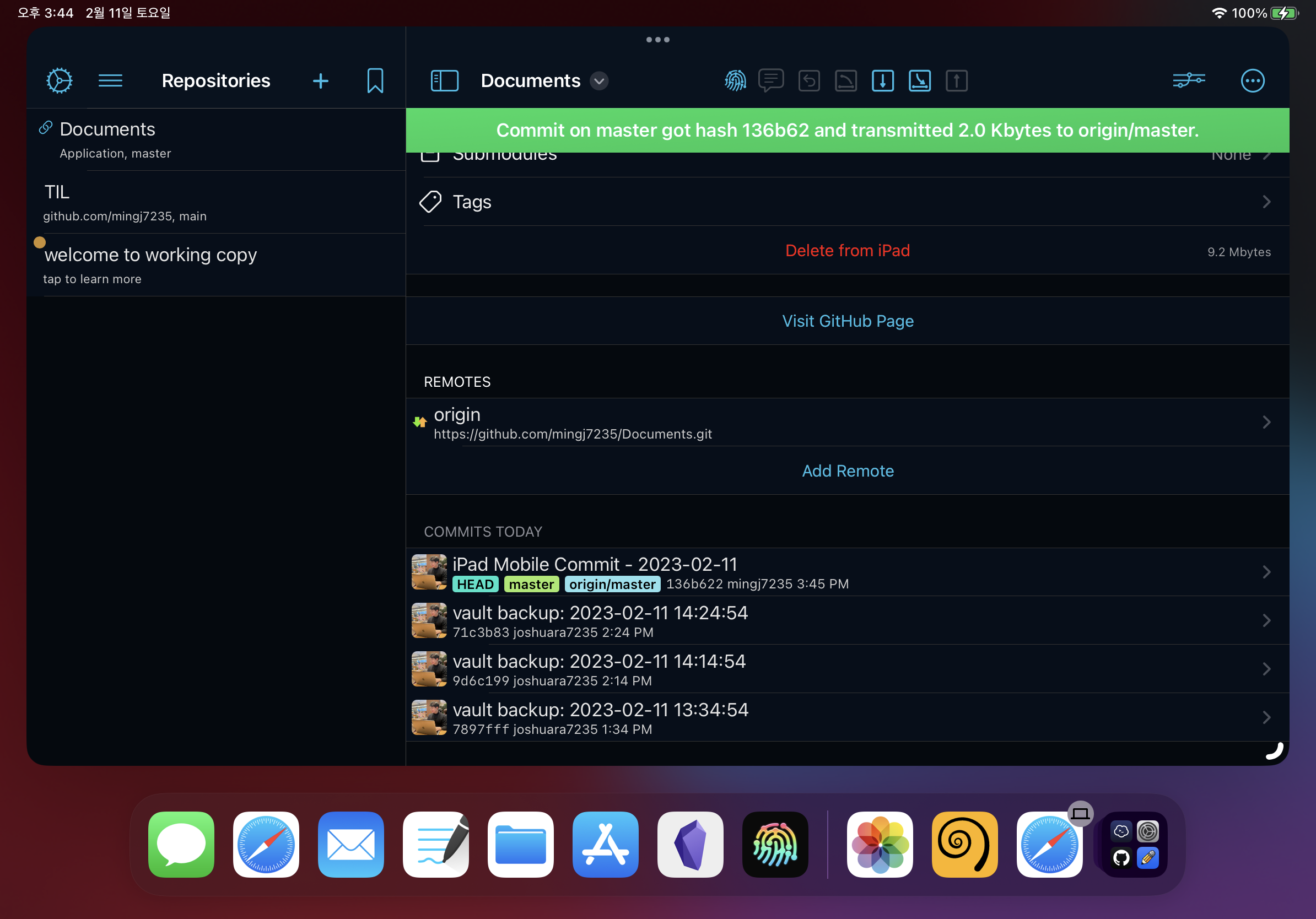
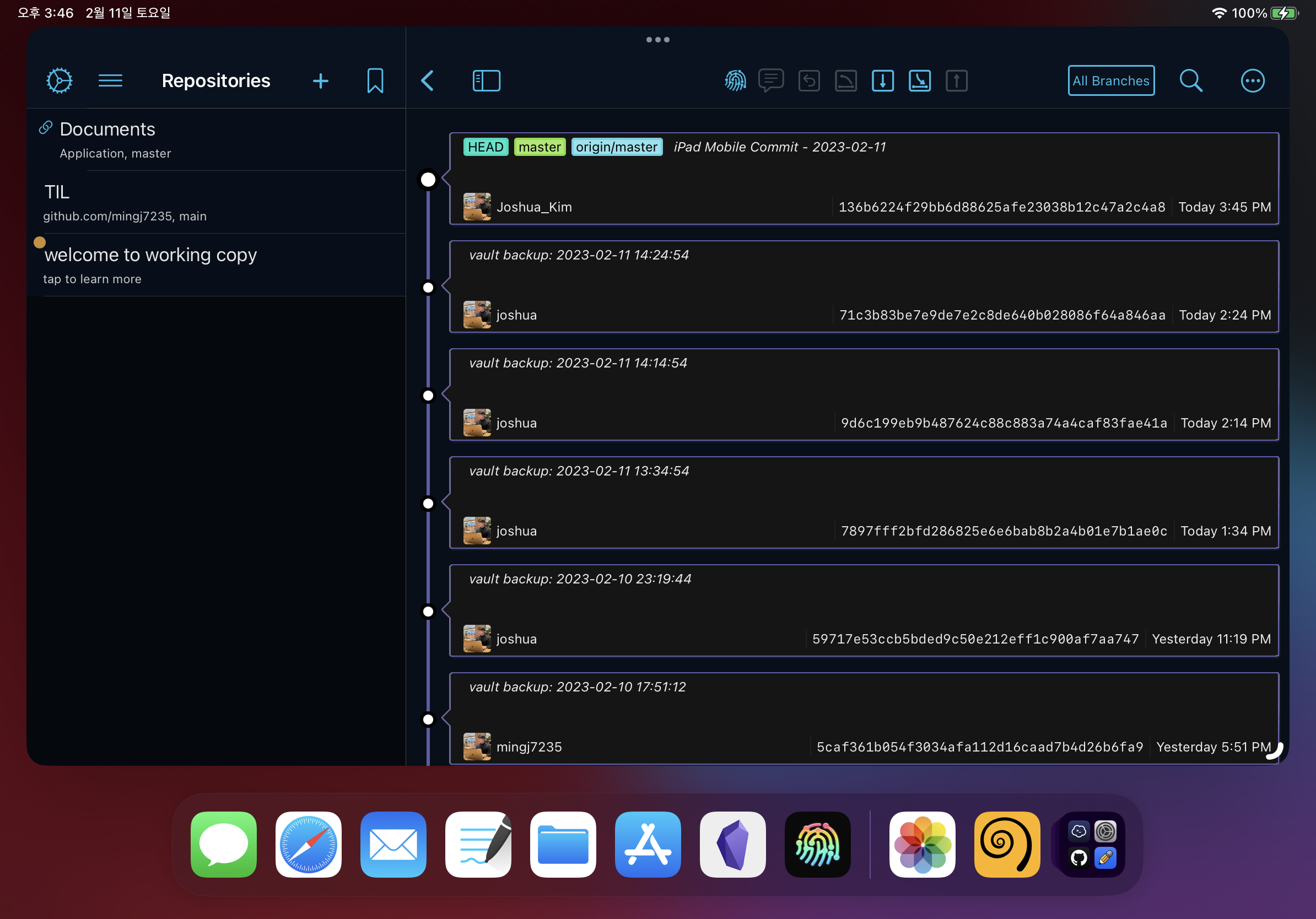
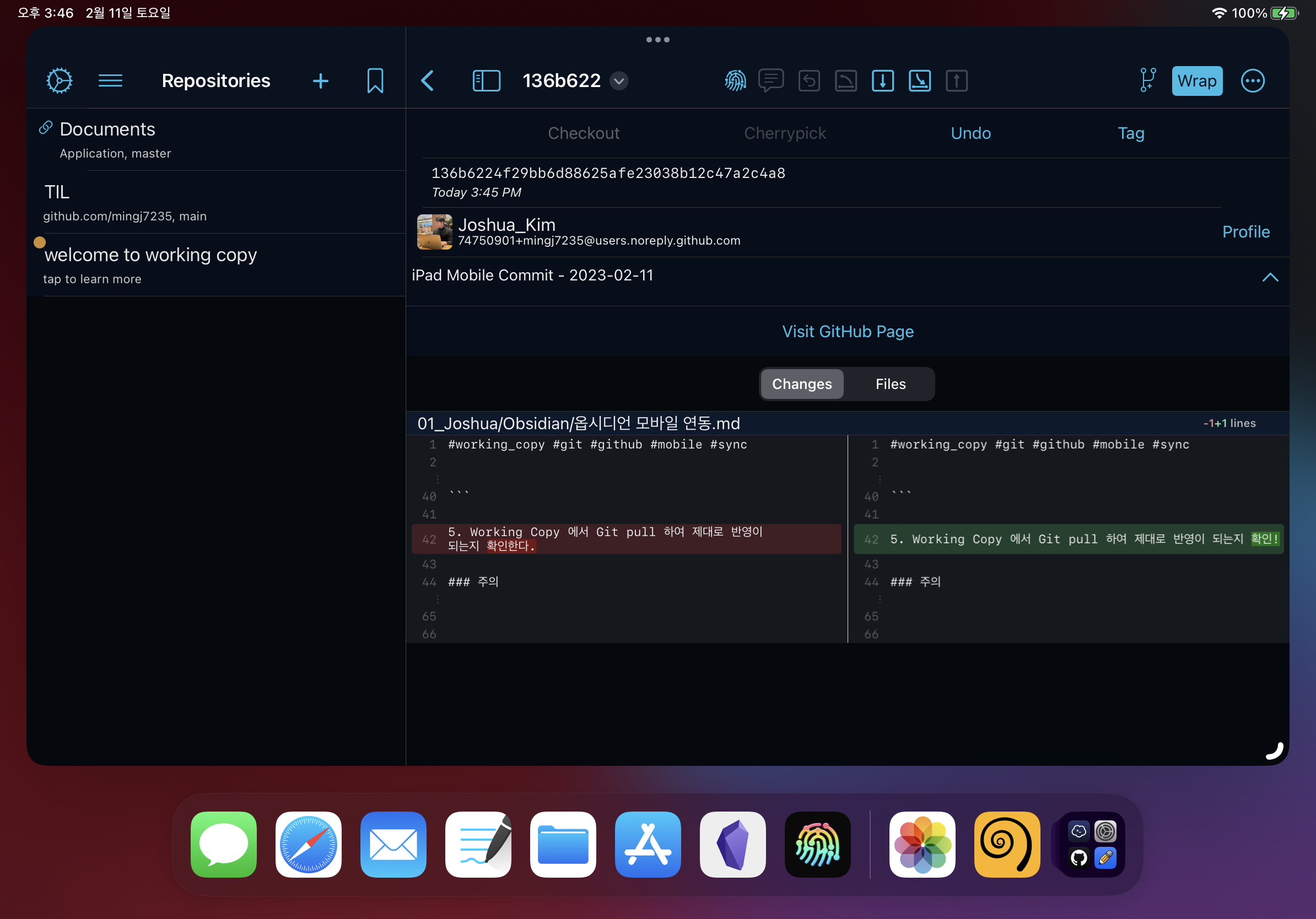
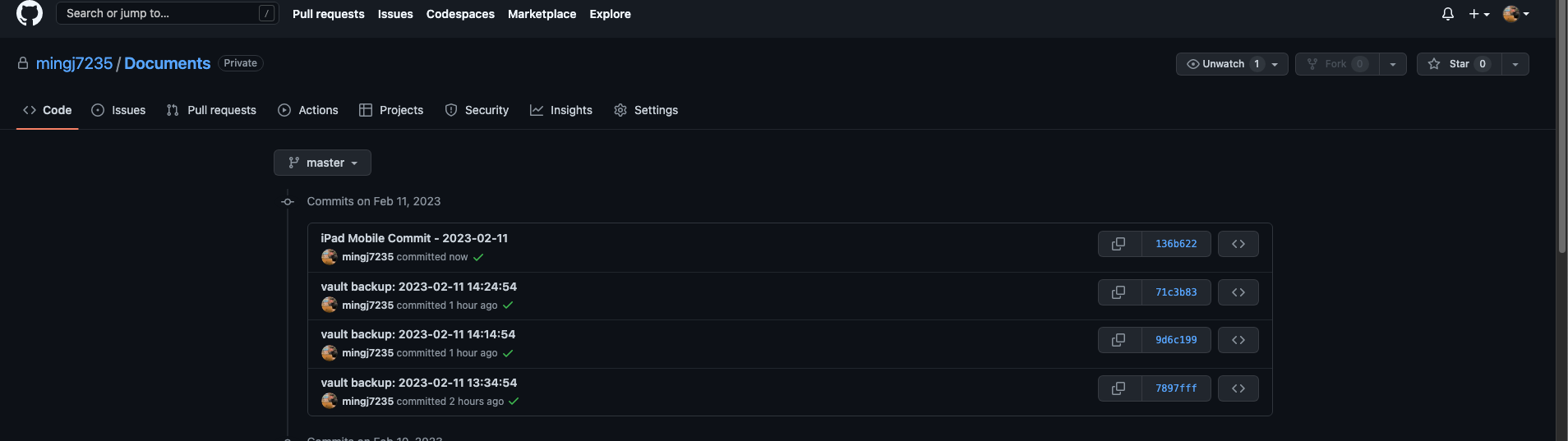
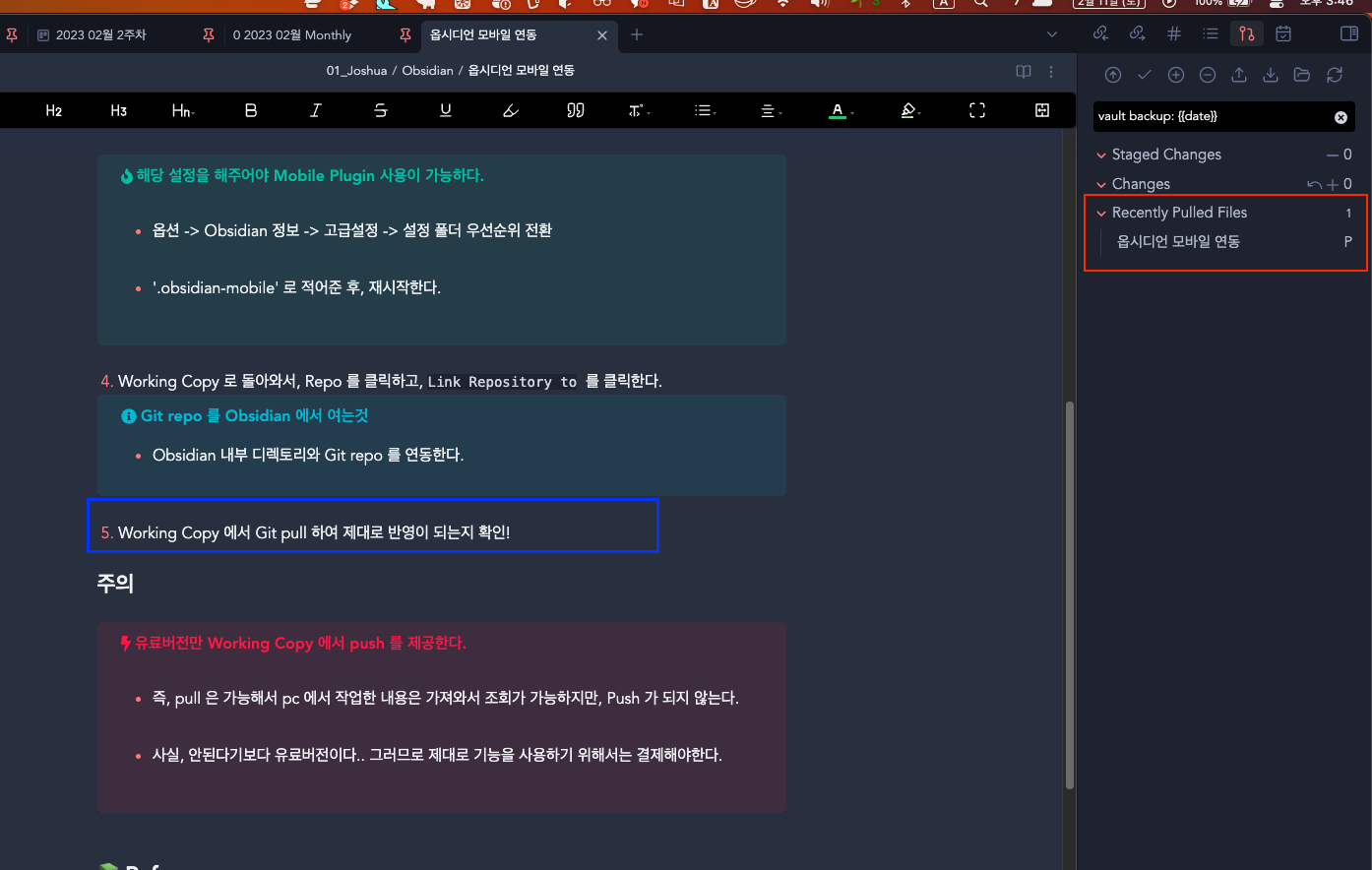
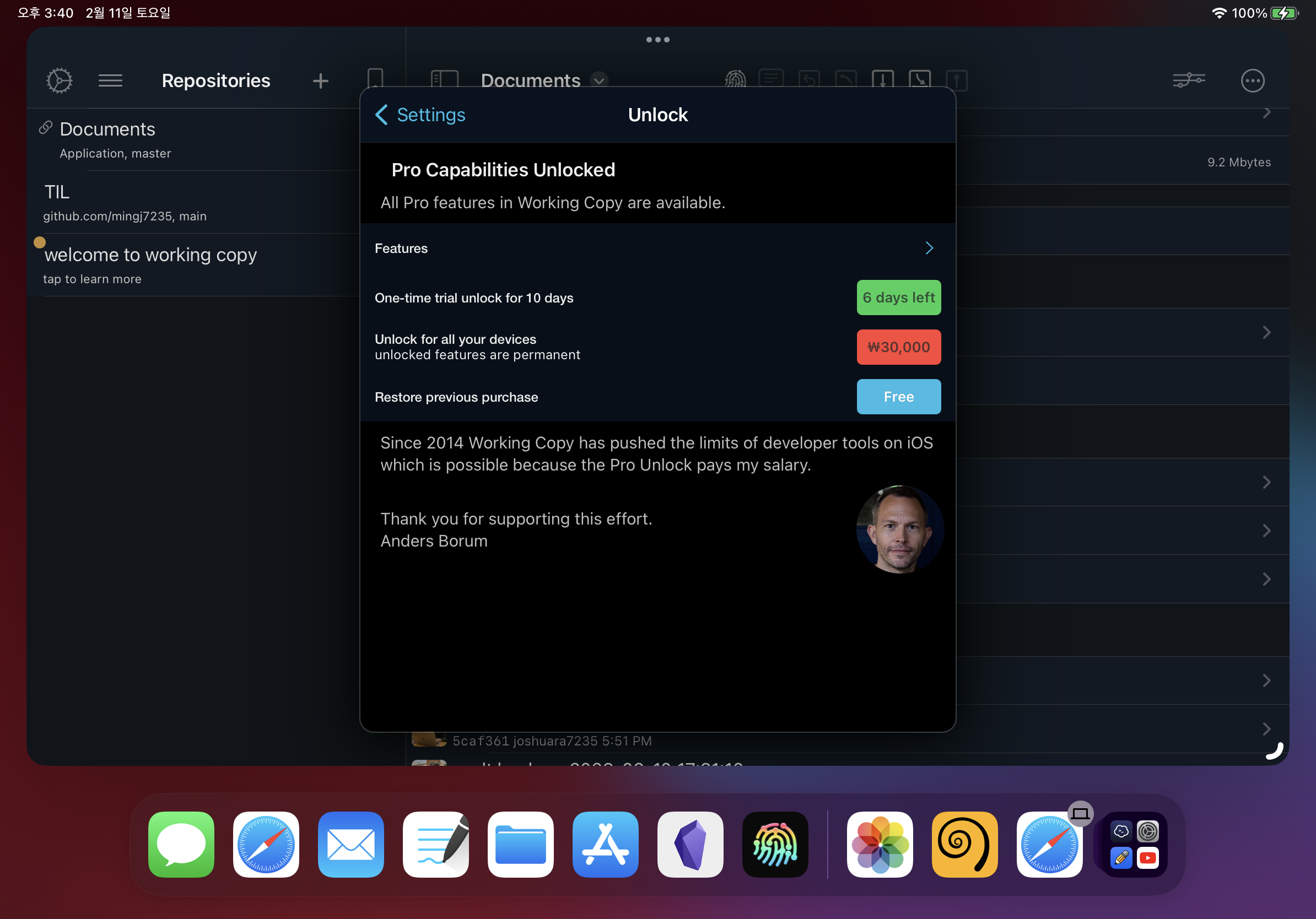

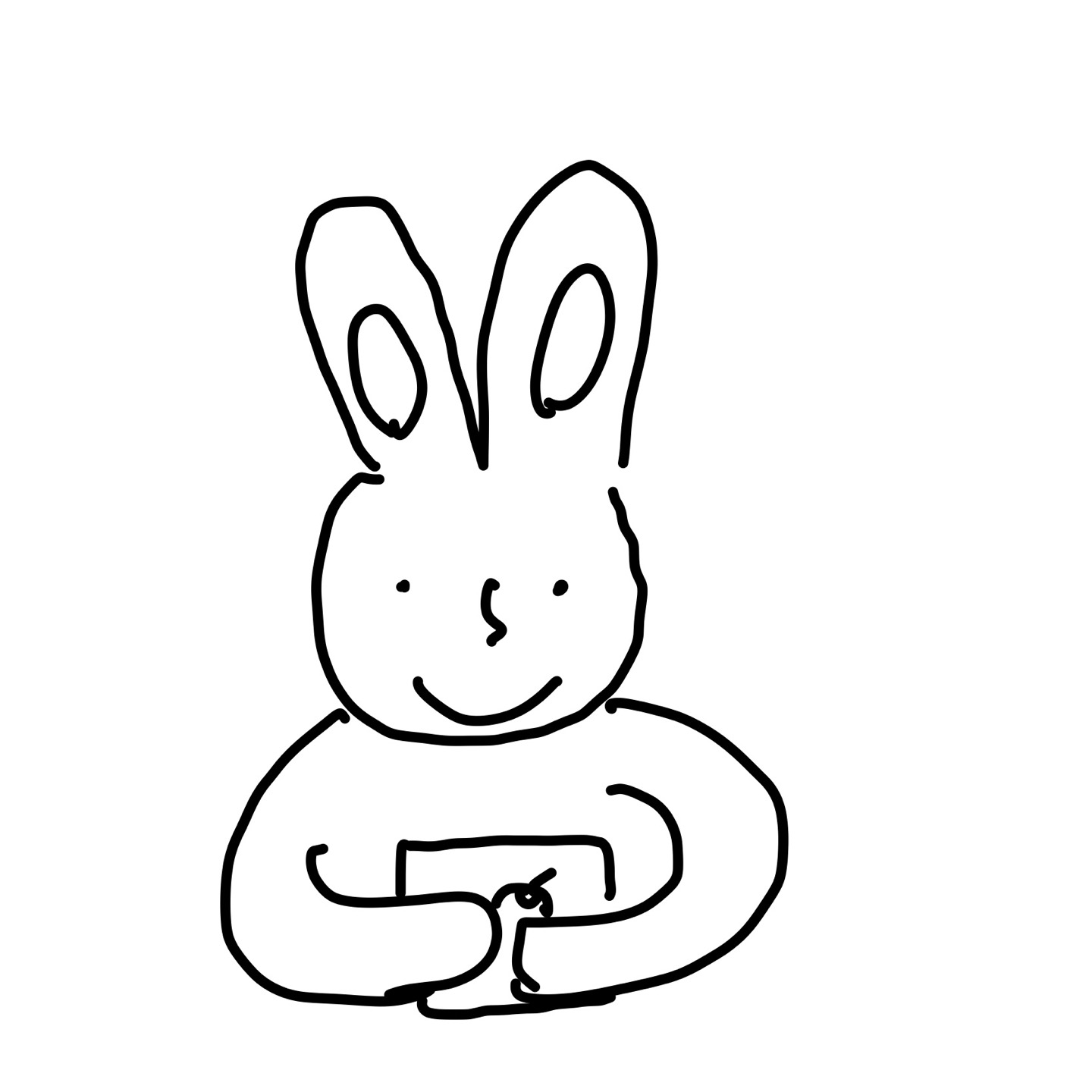



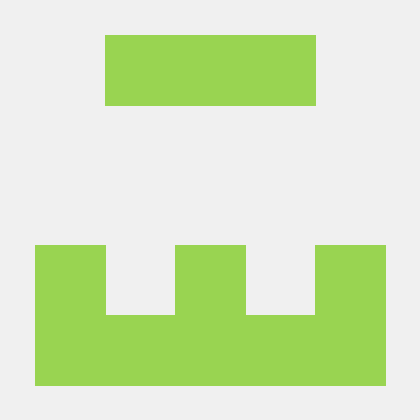



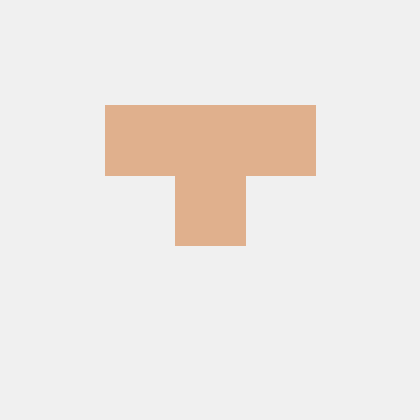






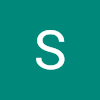
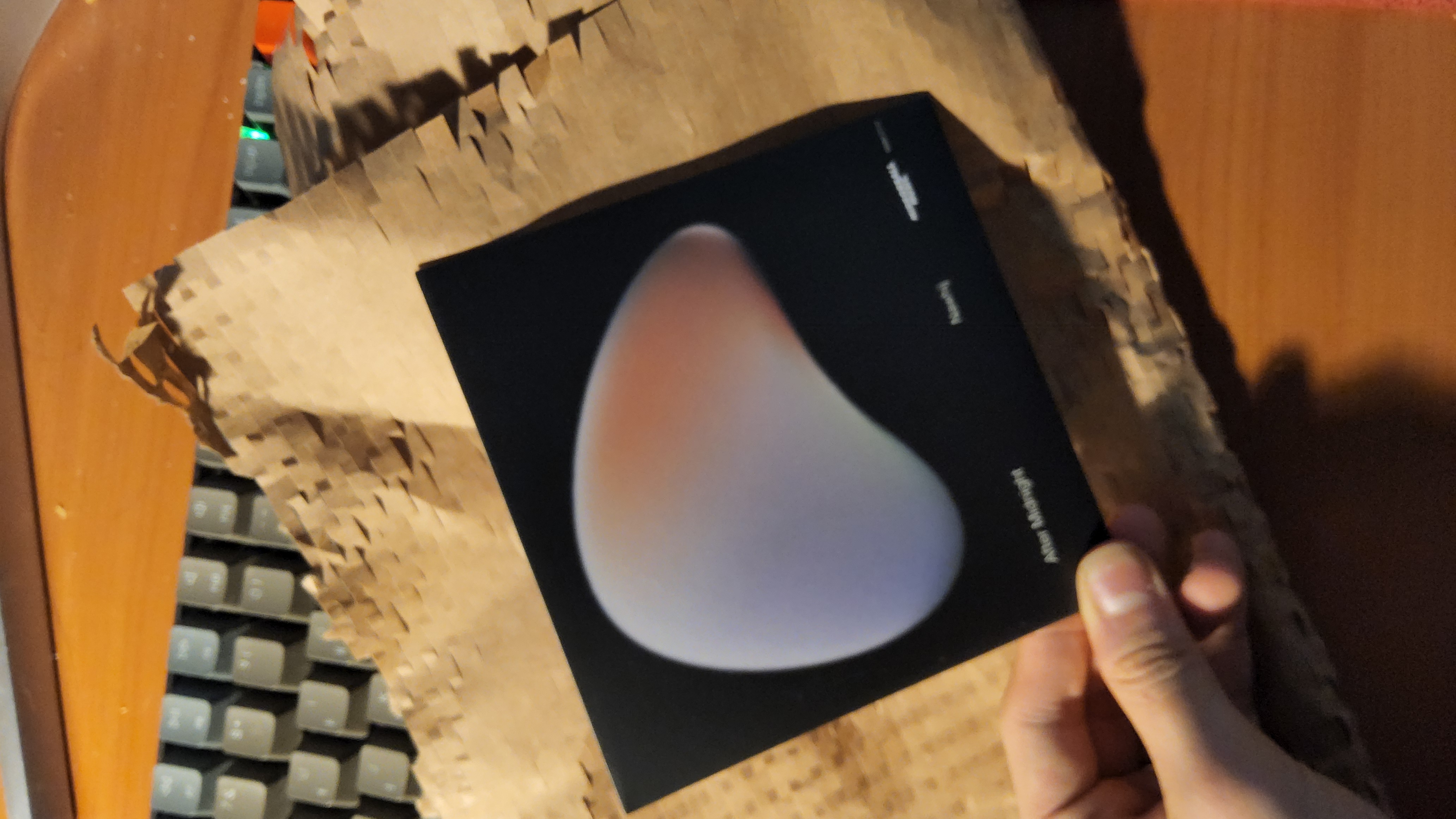
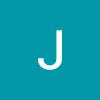
과정이 조금 험난.. 하네요 🥲 저는 동기화는 포기하고 구글드라이브에 실시간 백업 정도만 하고 있는데 너무 부러운 세팅인 것 같습니다 ㅎㅎ 가능성은 낮지만 Obsidian Sync나 Publish 기능이 (혹은 유사한 서비스가) 무료로 풀렸으면 좋겠네요 ~